Как объединить 2 Страницы Facebook?
Вы можете управлять классической или новой версией Страниц. Новая версия пока доступна не для всех Страниц.
Если вы администратор двух Страниц Facebook, то можете объединить их при следующих условиях:
У Страниц одинаковое название и тематика. Если вы хотите, чтобы у Страниц было одинаковое название, то можете запросить изменение названия для одной из них. После одобрения изменения ваши Страницы получат одинаковое название и вы сможете запросить их объединение.
У Страниц одинаковый адрес (если у них есть физическое местоположение).
Они принадлежат одному аккаунту Business Manager.
Обе Страницы используются либо в классической, либо в новой версии.
Страница, с которой вы хотите объединить другую, не основная Страница аккаунта Business Manager.
Невозможно объединить Страницы при следующих условиях:
Обе Страницы глобальные.
Одна из Страниц не подтверждена.
Одна Страница используется в классической версии, а другая — в новой.
Классическая версия Страниц
Объединив Страницы, вы также объедините поставленные им отметки «Нравится», подписчиков и отмеченные посещения. Группы, связанные с объединяемой Страницей, будут перенесены на сохраненную. На Страницу, которую вы сохраните, добавятся только отметки «Нравится», подписчики и посещения присоединенной Страницы. Остальной контент Страницы останется без изменений.
С объединяемой Страницы будут удалены все публикации, фото, отзывы и оценки, а также имя пользователя. Страница, которую вы решите не сохранять, будет удалена с Facebook и отсоединить ее будет невозможно.
Прежде чем запросить объединение Страниц, убедитесь, что ваши активные кампании не ссылаются на Страницу, которая будет удалена.
Объединение Страниц
Чтобы объединить Страницы:
Классическая версия для мобильного браузера
Нажмите значок в правом верхнем углу окна Facebook.
Нажмите Страницы.
Перейдите на Страницу и нажмите Ещё .
Выберите Редактировать настройки.
Нажмите Общие, а затем — Объединить страницы.
Введите свой пароль аккаунта Facebook и нажмите Продолжить.
Нажмите Выбрать Страницу и выберите две Страницы, которые нужно объединить. Затем нажмите Продолжить.
Нажмите Запросить объединение.
Новая версия для мобильного браузера
Нажмите значок в правом верхнем углу окна Facebook.
Нажмите Страницы.
Перейдите на свою Страницу и нажмите Ещё .
Откройте настройки в разделе Управление Страницей.
Выберите Удалить.
Нажмите Общие настройки, а затем — Объединить страницы.
Нажмите Выберите Страницу или профиль и выберите 2 Страницы, которые нужно объединить. Затем нажмите Продолжить.
Нажмите Запросить объединение.
Если вы не можете объединить Страницы, эта функция для них недоступна. Если у вас есть возможность запросить объединение Страниц, это означает, что мы рассмотрим ваш запрос.
Примечание. Если ваши Страницы есть в Business Manager, вы можете перейти по этой ссылке, чтобы объединить их.
Новая версия Страниц
Если у вас есть доступ к Странице на Facebook, вы можете перейти на нее и запросить объединение двух Страниц на Facebook. Если у вас доступ только для выполнения определенных задач, вы не можете объединять Страницы Facebook.
Если Страницы возможно объединить, ваши подписчики и посещения в разных профилях будут собраны вместе. Группы, связанные с объединяемой Страницей, будут перенесены на сохраненную. На Страницу, которую вы сохраните, добавятся только подписчики присоединенной Страницы. Остальной контент Страницы останется без изменений.
С объединяемой Страницы будут удалены все публикации, фото, отзывы и оценки, а также имя пользователя. Страница, которую вы решите не сохранять, будет удалена с Facebook и отсоединить ее будет невозможно.
Прежде чем запросить объединение Страниц, убедитесь, что ваши активные кампании не ссылаются на Страницу, которая будет удалена.
Объединение Страниц
Прежде чем начать, переключитесь на свою Страницу.
Войдите на Facebook с компьютера, чтобы отправить запрос на объединение Страниц.
Чтобы объединить Страницы:
Откройте Ленту и нажмите на свое фото профиля в правом верхнем углу экрана.
Нажмите Настройки и конфиденциальность и выберите Настройки.
Нажмите Новая версия Страниц в меню в левой части экрана и выберите Объединить страницы.
Нажмите Создать запрос рядом с пунктом Объединить несколько Страниц.
Следуйте инструкциям на экране, чтобы отправить запрос на объединение Страниц.
Введите свой пароль Facebook, чтобы отправить запрос.
Если вы не можете объединить Страницы, эта функция для них недоступна. Если у вас есть возможность запросить объединение Страниц, это означает, что мы рассмотрим ваш запрос.
Примечание. Если ваши Страницы есть в Business Manager, вы можете перейти по этой ссылке, чтобы объединить их.
Как объединить повторяющиеся страницы (дубликаты) на Фейсбук
Здравствуйте, друзья! Сегодня у меня для вас коротенькая, но очень важная инструкция по объединению страниц-дубликатов на Фейсбук. Я неоднократно слышала об этой проблеме от менеджеров страниц, но, до этого момента, не знала точно, как эту проблему можно решить. Иногда, Фейсбук сам дает подсказку о странице-дубликате, предлагая их объединить, но это, происходит не всегда. По этой причине, многие админы теряются в догадках, как же удалить или объединить похожие страницы.
Я неоднократно слышала об этой проблеме от менеджеров страниц, но, до этого момента, не знала точно, как эту проблему можно решить. Иногда, Фейсбук сам дает подсказку о странице-дубликате, предлагая их объединить, но это, происходит не всегда. По этой причине, многие админы теряются в догадках, как же удалить или объединить похожие страницы.
Итак, в этой статье я расскажу вам, как объединить похожие страницы, а также как отправить заявку на удаление страницы дубликата, админом которой вы не являетесь.
Мне с этой проблемой лично сталкиваться не приходилось, но сегодня мне удалось, так сказать, лицезреть весь процесс объединения страниц, благодаря скриншотам, которые мне отправила Анна Демьянович, руководитель маркетинга в ресторанном комплексе Чарда. Спасибо вам большое, Анна!
Как объединить страницы-дубликаты
Итак, если у вас появилась необходимость объединить две или более страниц на Фейсбук, то вам следует перейти по этой ссылке: https://www.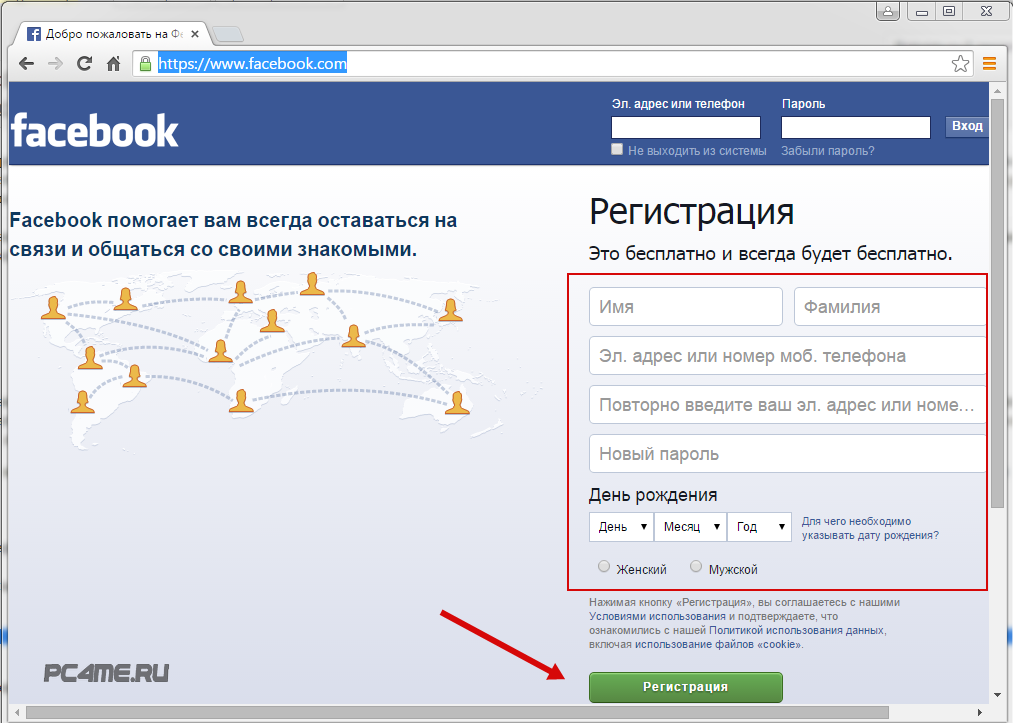 facebook.com/pages/merge. Этот вариант доступен только для страниц, представляющих один и тот же объект и имеющих схожие имена. Если вы желаете объединить две страницы места, то, прежде, чем приступить к процедуре объединения, убедитесь, что физические адреса компании совпадают.
facebook.com/pages/merge. Этот вариант доступен только для страниц, представляющих один и тот же объект и имеющих схожие имена. Если вы желаете объединить две страницы места, то, прежде, чем приступить к процедуре объединения, убедитесь, что физические адреса компании совпадают.
Что произойдет после объединения страниц? Фейсбук позволит вам выбрать, какую страницу вы хотите оставить, а какую убрать. Все поклонники и чекины с удаляемой страницы будут перенесены на основную, т. е. вы не потеряете самого главного — базу поклонников. После этого, страница-дубликат будет безвозвратно удалена, а с ней и все, что было на ней опубликовано. Что же касается основной страницы, то она останется без изменений (если не считать добавления поклонников и чекинов со страницы-дубликата).
Внимание! Фейсбук разрешает объединять только страницы, админом которых вы являетесь. Если какая-то страничка вам не принадлежит, то вам, если это возможно, нужно сначала стать ее админом! Без этого никак не обойтись.
Вернусь к нашему примеру. У Анны, несколько страниц-дубликатов создались автоматически, после конвертации личного профиля в публичную страницу и она являлась менеджером каждой из них. Причин появления страниц-дубликатов может быть много, но факт остается фактом: чтобы не запутывать потенциальных клиентов и поклонников, от таких страниц, по мере возможности, нужно избавляться! Чем, мы собственно, сейчас и займемся.
Итак, чтобы начать объединение страниц, перейдите по ссылке, которую я дала в начале раздела. У вас откроется вот такое окошко, в котором вам нужно выбрать страницы, которые вы желаете объединить. Точно сказать, как это работает сейчас, не могу, но раньше Фейсбук позволял объединять до пяти страниц за раз.
В выпадающем списке выберите нужные страницы и нажмите на кнопку «Объединить страницы«.
Далее, у нас самый важный шаг — выбрать страницу, которую мы хотим сохранить. Будьте аккуратны и выберите нужную страницу, так как дороги назад не будет. Особенно это касается ситуаций, когда страницы имеют идентичные названия, как в примере Анны. Проверьте и перепроверьте несколько раз, прежде, чем нажать на кнопку «Сохранить страницу«.
Особенно это касается ситуаций, когда страницы имеют идентичные названия, как в примере Анны. Проверьте и перепроверьте несколько раз, прежде, чем нажать на кнопку «Сохранить страницу«.
Теперь Фейсбук просто покажет вам подтверждающее окошко, что ваши страницы будут объединены в скором будущем. Объединение страниц может произойти сразу же, но иногда приходится подождать несколько дней. Когда Фейсбук объединит ваши страницы, вы получите уведомление об этом.
Хочу также отметить, что вся эта процедура не является гарантией, что Фейсбук даст согласие на объединение. Если вы, на самом деле, отметили страницы-дубликаты, то проблем не будет. А вот если вы пытаетесь обмануть Фейсбук, для увеличения лайков на какой-то странице, то это может быть вам и не удастся.
Как подать заявку на удаление страницы-дубликата
Как это было сказано выше, вы можете объединить похожие страницы только в случае, когда вы являетесь менеджером этих страниц. Бывают ситуации, когда существуют страницы-дубликаты, которые вам очень мешают, путают пользователей, но вам они не принадлежат.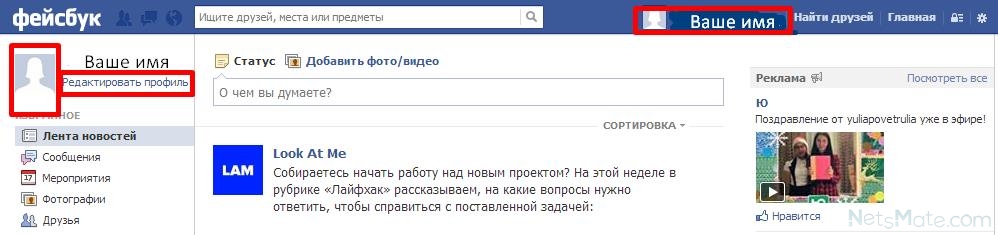 Это могут быть старые страницы, доступ к которым ваша компания потеряла; это также может быть страница, созданная поклонниками бренда или, наоборот, недоброжелателями, которые хотят подорвать к вам доверие. В этих случаях вы можете подать заявку на удаление такой страницы.
Это могут быть старые страницы, доступ к которым ваша компания потеряла; это также может быть страница, созданная поклонниками бренда или, наоборот, недоброжелателями, которые хотят подорвать к вам доверие. В этих случаях вы можете подать заявку на удаление такой страницы.
Замечу, что мы сейчас говорим именно о страницах, а не личных профилях, оформленных под страницу. На последние можно только жаловаться, но, честно говоря, не слышала, чтобы это приносило позитивные результаты.
Итак, вернемся к страницам-дубликатам. Возьмем в пример популярный супермаркет Kmart. Как вы можете видеть на картинке ниже, дубликатов у страницы более, чем достаточно.
Итак, чтобы пожаловаться на страницу-дубликат, вам нужно сначала открыть ее. Имейте в виду, что это должен быть настоящий дубликат, т. е. имя страницы должно быть идентичным имени вашей страницы.
Когда вы находитесь на нужной вам странице, нажмите на меню страницы, как это показано на рисунке, и выберите «Пожаловаться на страницу«.
У вас должно открыться вот такое вот всплывающее окошко, где вам нужно выбрать «Дубликат другого места«. Как-то я видела информацию, что эта функция работает только для страниц места, т. е. если у вас страница бренда, продукта, то пожаловаться на такую страницу вам, скорее всего, не удастся. Не могу сказать точно так ли это, поэтому, вам нужно самим попробовать пройти через эту процедуру.
На следующем, заключительном этапе, вам нужно указать свою страницу-оригинал. Для этого начните вводить имя вашей страницы в графе, как показано на рисунке. Вводите по одной букве и смотрите, так как Фейсбук постоянно меняет этот список. Когда найдете в списке нужную страницу, нажмите на кнопку «Отправить».
Далее остается только ждать решения Фейсбук. Помните, что вы отправляете заявку и эта процедура не гарантирует удаления страницы. Если Фейсбук все-таки решит дать вам добро и удалит страницу, то сам факт ее удаления может занять несколько недель, поэтому будьте терпеливы. Некоторые пользователи, кто столкнулся с этой проблемой, советуют еженедельно отправлять заявки на удаление дубликатов, чтобы как-то достучаться до представителей Фейсбук. Так что, друзья, не опускайте руки после первой заявки, а продолжайте жаловаться.
Некоторые пользователи, кто столкнулся с этой проблемой, советуют еженедельно отправлять заявки на удаление дубликатов, чтобы как-то достучаться до представителей Фейсбук. Так что, друзья, не опускайте руки после первой заявки, а продолжайте жаловаться.
Надеюсь, что эта информация поможет вам в решении проблемы со страницами-дубликатами! Если у вас остались вопросы, задавайте их в комментариях.
Как объединить две страницы Facebook ▷ ➡️ Creative Stop ▷ ➡️
1455
9
9 Чтение Мин
Как объединить две страницы Facebook
Как спортивный фанат, в прошлом вы создали несколько страниц на Facebook посвященный новости связанных с индивидуальными видами спорта, все с очень похожими названиями. Однако в конечном итоге вы поняли, что имеющегося у вас времени недостаточно для работы с каждой страницей, и по этой причине вы хотели бы знать, существует ли возможность «слияния» нескольких страниц без потери «лайков». »Собрано в необыкновенное время. Если это так, позвольте мне сказать вам, что вы пришли в нужное место в нужное время.
»Собрано в необыкновенное время. Если это так, позвольте мне сказать вам, что вы пришли в нужное место в нужное время.
Фактически, с сегодняшним руководством я объясню как присоединиться к двум страницам facebook предлагая вам подробную процедуру, как применить ее на практике как с компьютера, так и со смартфона и планшета. Прежде всего, однако, я буду озабочен указанием необходимых требований, позволяющих объединить две страницы на Facebook, и предоставлю вам инструкции о том, как загрузить копию страницы, которую вы хотите объединить, что полезно для хранения данных, которые в противном случае были бы потеряны. Кроме того, если у вас возникнут проблемы с названием страниц для ссылки, я также расскажу вам, как запросить изменение имени.
Если вы согласны, давайте не будем тратить больше драгоценного времени и сразу перейдем к сути дела. Наберитесь смелости, устройтесь поудобнее, уделите все время, которое считаете удобным, и посвятите себя чтению следующих абзацев. Внимательно следуйте инструкциям, которые я собираюсь вам дать, попытайтесь применить их на практике, и я уверен, что через короткое время вы сможете подключить интересующие вас страницы Facebook. Наслаждайся чтением!
Внимательно следуйте инструкциям, которые я собираюсь вам дать, попытайтесь применить их на практике, и я уверен, что через короткое время вы сможете подключить интересующие вас страницы Facebook. Наслаждайся чтением!
- Предварительные операции
- Загрузить контент со страницы Facebook
- Объединить две страницы Facebook с ПК
- Объедините две страницы Facebook с мобильных телефонов и планшетов
- Переименовать страницу Facebook
Индекс
- 1 Предварительные операции
- 2 Загрузить контент со страницы Facebook
- 3 Объединить две страницы Facebook с ПК
- 4 Объедините две страницы Facebook с мобильных телефонов и планшетов
- 5 Переименовать страницу Facebook
Предварительные операции
Прежде чем вдаваться в подробности этого руководства и подробно объяснять вам как присоединиться к двум страницам facebookПозвольте мне рассказать вам, каковы требования, чтобы можно было «объединить» интересующие вас страницы.
Прежде всего, будет полезно знать, что для объединения двух страниц Facebook вы должны быть Администратор обеих страниц. Кроме того, последние должны иметь похожие имена, представлять один и тот же объект или иметь дело с одним и тем же субъектом, и, если они относятся к физическому адресу, он также должен совпадать.
Чтобы проверить данные, указанные выше, подключитесь к главной странице Facebook и, если вы еще этого не сделали, войдите в свою учетную запись (в этом случае может оказаться полезным мое руководство по доступу к Facebook). Теперь щелкните значок стрелка, указывающая вниз расположен в правом верхнем углу и выберите интересующую страницу, затем выберите элемент конфигурации и выберите опцию Роли на странице отображается на боковой панели слева.
На новой открывшейся странице убедитесь, что опция стоит рядом с вашим именем. АдминистраторЕсли нет, напишите имя менеджера страницы, попросите его изменить его роль (может быть полезно мое руководство о том, как назвать менеджера страницы Facebook), а также объясните свое намерение объединить данную страницу с другой. Страница на фэйсбуке.
АдминистраторЕсли нет, напишите имя менеджера страницы, попросите его изменить его роль (может быть полезно мое руководство о том, как назвать менеджера страницы Facebook), а также объясните свое намерение объединить данную страницу с другой. Страница на фэйсбуке.
Если, с другой стороны, вы уже являетесь администратором двух страниц, которые собираетесь объединить, и хотите проверить, был ли настроен физический адрес, откройте страницы для проверки, выберите элемент конфигурации и нажмите на опцию Информация о странице, На появившемся новом экране найдите раздел Положение и найдите физический адрес. Чтобы его изменить, измените данные, отображаемые в полях Говорить с, Сити es ПОЧТОВЫЙ ИНДЕКС и нажмите кнопку экономить cambiosв противном случае снимите галочку рядом с опцией Имеет адрес чтобы удалить адрес со своей страницы.
Если у вас нет ПК, вы также можете изменить роли и адрес своей страницы с мобильных телефонов и планшетов, загрузив приложение. Менеджер страниц для устройств Android e iOS. После загрузки и установки на свое устройство запустите его, коснувшись его значка (значок конверт с оранжевым флагом белый фон ), нажмите кнопку Следить два раза подряд и выберите, активировать ли уведомления.
Теперь нажмите кнопку ≡, выберите интересующую страницу и выберите статью конфигурации в правом верхнем углу. Чтобы проверить его функцию на странице, коснитесь элемента редактировать роли страницы (если вы не администратор, вариант Просмотр ролей страницы ) и убедитесь, что опция указана на ваше имя Администратор.
Если, наоборот, вы хотите просмотреть данные, связанные с физическим адресом вашей страницы, снова войдите в конфигурации из последних выберите вариант Информация о странице и проверьте данные, показанные на диаграмме Редактировать адрес.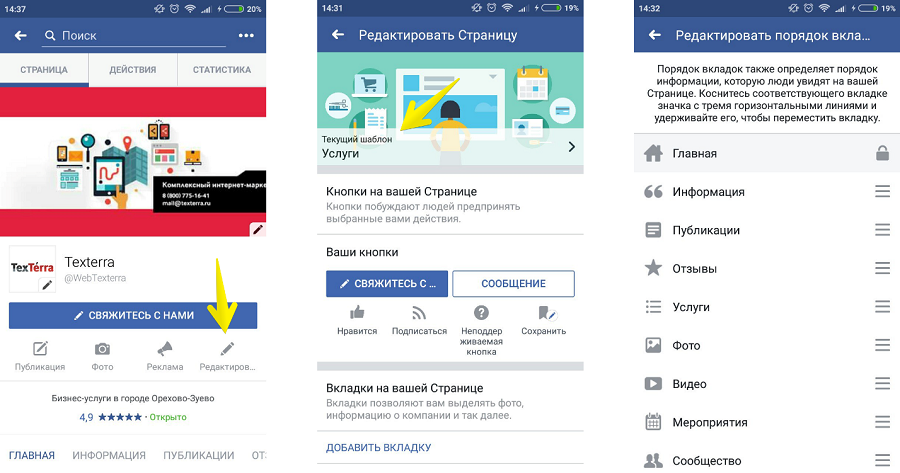 Чтобы не связывать адрес с рассматриваемой страницей, снимите флажок рядом с параметром У него нет направления и нажмите кнопку экономить.
Чтобы не связывать адрес с рассматриваемой страницей, снимите флажок рядом с параметром У него нет направления и нажмите кнопку экономить.
Загрузить контент со страницы Facebook
Загрузить контент со страницы Facebook — это процедура, которая позволяет вам загрузить копию интересующей вас страницы, сохранить публикации, фотографии и видео, опубликованные на ней, а также информацию, относящуюся к ролям и описанию страницы.
Чтобы продолжить, войдите в свою учетную запись, щелкните значок стрелка, указывающая вниз и выберите página из которых вы собираетесь выполнить резервное копирование, Затем выберите вариант конфигурации, убедитесь, что элемент выбран Общие, найдите вариант Скачать страницу и щелкните элементы редактировать es Страница загрузки.
В новом появившемся экране установите флажок рядом с информацией, которую вы хотите сохранить ( публикации, Фото и видео, события, Информация профиля страницы, Другие действия на странице es Настройка страницы ), выберите формат загрузки ( HTML o JSON ), выберите качество мультимедийного контента ( высокий, средний o низкий) и нажмите кнопку Создать файл.
Как только процесс создания копии вашей страницы будет завершен, вы получите электронное письмо со ссылкой для скачивания; нажмите на нее в течение 4 дней, чтобы загрузить содержимое страницы на свой компьютер.
Объединить две страницы Facebook с ПК
Чтобы присоединиться к двум страницам Facebook с ПК, подключитесь к главной странице известной социальной сети и войдите в свою учетную запись, затем щелкните значок стрелка, указывающая вниз присутствует в верхнем правом углу, и в появившемся меню выберите одну из двух страниц, которые вы хотите объединить.
На главном экране выбранной страницы Facebook щелкните запись конфигурации, убедитесь, что опция выбрана Общие на боковой панели слева нажмите кнопку редактировать связанные со статьей Объединить страницы и нажмите на опцию Объединить двойные страницы, Затем введите пароль из вашей учетной записи Facebook и нажмите кнопку Следить.
В разделе Запрос на объединение повторяющихся страницнайдите раскрывающиеся меню Выберите страницу видно под надписью Выберите две страницы, которые хотите объединить, выберите две интересующие вас страницы и нажмите кнопку Следить. В новом появившемся экране укажите страницу, которую вы хотите сохранить, и что она получит «лайки» другой страницы, ранее выбранной в раскрывающемся меню. Выберите страницу и нажмите на кнопку Поддерживать страницу.
Прежде чем подтвердить свое намерение объединить выбранные страницы, будет полезно знать, что объединение является немедленным и необратимым. Нажав кнопку Запросить союз, две ранее выбранные страницы будут немедленно объединены, и вы больше не сможете получить доступ к странице, которую решили не оставлять.
С учетом сказанного нажмите кнопку Запросить союз и сообщение Вы успешно запросили объединение страниц подтвердит запрос. Затем нажмите кнопку Хорошо чтобы завершить процедуру и вернуться к главному экрану страницы Facebook, которую вы решили оставить.
Объедините две страницы Facebook с мобильных телефонов и планшетов
Если вам интересно, если это возможно присоединяйтесь к двум страницам Facebook с мобильных телефонов и планшетов, Ответ — да. Однако сделать это с помощью приложения известной социальной сети не представляется возможным.
Чтобы продолжить, откройте браузер, который вы обычно используете для просмотра Интернет (например. Хром на Android и Safari на iOS), подключиться к Facebook и при необходимости войти в свою учетную запись. Затем нажмите кнопку ≡ и выберите интересующую вас страницу.
На появившемся экране коснитесь элемента. Другойвыберите опцию Изменить настройки
в открывшемся меню и выберите пункт Общие, Теперь нажмите на опцию Объединить страницывведите пароль своей учетной записи в поле Пароль и нажмите кнопку Следить, затем выберите две страницы, которые хотите объединить, с помощью раскрывающихся меню. Выберите страницу и коснитесь кнопки Следить.Переименовать страницу Facebook
Если после выбора интересующих вас страниц для объединения вы не смогли повторно отправить свой запрос, потому что вы отобразили сообщение на экране Эти страницы нельзя объединить, потому что названия страниц не похожиВы должны знать, что вы можете попытаться изменить имя одной из двух страниц Facebook, а затем повторить процедуру для запроса объединения.
Чтобы продолжить, нажмите на иконку стрелка, указывающая вниз расположенный в правом верхнем углу, выберите página для изменения в появившемся меню и в появившемся новом экране щелкните элемент Información что вы найдете слева. В рамке Общиевыберите вариант редактировать рядом с текущим названием вашей страницы, введите имя новой страницы в соответствующем поле и нажмите кнопки Следить es Запросить изменение.
Команда Facebook рассмотрит ваш запрос и свяжется с вами в течение 3 дней. Чтобы увидеть статус вашей заявки, нажмите на элементы конфигурации es Сообщения поддержки для страниц. На этом экране, если ваш запрос будет принят, вы увидите сообщение Ваш запрос на изменение названия страницы был одобрен. В этом случае вы должны знать, что вы не сможете скрыть страницу или снова изменить ее имя в течение 7 дней.
В отличие от объединения двух страниц, вы также можете переименовать страницу Facebook с мобильных телефонов и планшетов с помощью приложения, чтобы Android-устройства и iOS. После запуска последнего и входа в свою учетную запись нажмите кнопку ≡ и выберите свою страницу.
На появившемся новом экране найдите поле Informaciónкоснитесь элемента Предложить изменения и выберите опцию Изменить имя. Затем введите новое имя, которое хотите присвоить своей странице, и нажмите кнопку ОТПРАВИТЬ отправить ваш запрос. Для получения дополнительной информации я оставляю вам свое руководство о том, как переименовать вашу страницу в Facebook.
Как объединить две учетные записи в Facebook? Регистрация личной страницы в социальной сети Facebook Как создать левый аккаунт в фейсбук.
На днях мне пришла в голову мысль, почему бы не развить группу в Фейсбук ? Вроде бы там неплохие заработки, а группы продаются за приличные деньги.
Почесала репу и решила, что можно попробовать. Тем более Миша обещает мне помогать, без него я не справлюсь ❤
Фейсбуком я раньше никогда не пользовалась, как, в общем-то, и все, кого я знаю. Кто вообще там сидит, когда есть ВК и ОК , ну Инстаграм еще? Так думала я, прежде чем решиться и создать там аккаунт.
Всевозможные гуру соцсетей представляют Фейсбук как перспективную и привлекательную сеть, наравне с Инстаграмом. Русскоязычная аудитория ФБ постоянно растет, к тому же эта аудитория взрослая, финансово обеспеченная и серьезная. Это утверждение мы проверим.
Ну что ж, начнем, заодно и посмотрим, что да как. Переходим на Facebook.com и там сразу же есть поля для регистрации нового пользователя.
Вносим свои данные: имя, фамилия, телефон, придумываем пароль, указываем дату рождения. И регистрируемся.
Профиль создан, а на указанный телефон придет смс для подтверждения, в правом верхнем углу надо будет ввести код из смс. Когда мы это проделали, профиль в нашем распоряжении:
Когда мы это проделали, профиль в нашем распоряжении:
Чтобы минимально заполнить профиль: добавим аватарку, нажав на значок фотоаппарата, загрузим общий фон аналогичным образом, и заполним информацию анкеты в этом квадрате ниже.
Пока я заполняла профиль, Фейсбук подтупливал, предлагал странные варианты ответов на вопросы анкеты, не дал загрузить Избранные фото, короче всячески позорил своего создателя:
Но я все-таки справилась и какую-то базовую информацию о себе заполнила с горем пополам. На самом деле, если это будет рабочий аккаунт, а не личный, то заполнять что-то кроме аватарки и фона вообще не обязательно.
Хорошо, что Фейсбук не требует установки на аватар вашей личной фотографии, как в ОК, например. Можно было бы конечно выложить много гламурных фото с губами в виде куриной попки, но данный аккаунт нужен мне для работы и не хотелось бы светить там свою физиономию. Я поставлю вот такого кису, который, кстати, гораздо красивее, чем я.
Вот такой профиль получился:
Если нужно удалить из ленты лишнюю инфу о том, что вы поставили фото или поменяли обложку, то кликаем мышкой на стрелку рядом с событием и нажимаем скрыть из Хроники.
Какие-то Хроники Нарнии, блин ☺
В Фейсбуке так называется лента аккаунта и лента групп. И когда вы заполняете информацию о себе, в хронике появляются надписи, датированные даже днем вашего рождения.
Я не шучу. Судя по моей хронике, едва вывалившись из материнской утробы, я уже отметилась в ФБ:
Зачем это сделано – не понятно. И подобные записи скрыть из ленты нельзя – только удалить, но тогда пропадают данные о вас. Ну ладно, не так уж это и важно.
В целом аккаунт готов к работе или развлечениям, все зависит от ваших желаний. В следующей статье обещаю рассказать, как создавала группу и о моих первых экспериментах по набору подписчиков. Держите руку на пульсе.
. Для фальшивого профиля нельзя использовать ваш существующий адрес электронной почты, лучше создайте новый адрес, который будет использоваться только при регистрации нового аккаунта.
- Этот новый адрес электронной почты не следует использовать для других сайтов и услуг, которые требуют привязки к адресу электронной почты (например, для входа в банковский счет или для каких-либо подписок).

- Для создания нового электронного адреса воспользуйтесь другим почтовым сервисом (отличным от того, на котором зарегистрирован ваш основной электронный адрес). Например, если при регистрации настоящего аккаунта вы использовали адрес Gmail, для нового электронного адреса воспользуйтесь Yahoo или Outlook.
Подумайте над новой личной информацией. В социальной сети не следует выдавать слишком много личной информации, но нужно иметь в виду несколько вещей:
- Интересы и увлечения — придумайте список вещей, которые будут интересовать вашего фальшивого пользователя. Подумайте о хобби, ежедневной деятельности, любимых развлечениях.
- Дата рождения — выберите дату рождения, которая соответствует примерному возрасту вашего воображаемого пользователя. Дата рождения может варьироваться в зависимости от предпочтений и интересов, которые вы указали в новом профиле.
- Имя — выберите достаточно распространенное имя, которое не будет привлекать слишком много внимания, но не настолько распространенное, чтобы вызвать какие-либо подозрения.
 Не стоит выбирать распространенные псевдонимы (например, «Вася Пупкин»). Подумайте о том имени, которое было популярно среди детей в предполагаемый год рождения.
Не стоит выбирать распространенные псевдонимы (например, «Вася Пупкин»). Подумайте о том имени, которое было популярно среди детей в предполагаемый год рождения.
Поймите, что означает правило «Чем меньше, тем лучше». Вполне нормально добавить в аккаунт несколько правдоподобных деталей, которые никто не сможет подтвердить или опровергнуть, например, фотографии, интересы, текущее местоположение, но не переусердствуйте! Добавляя сведения, которые люди могут проверить (и понять, что они ложные), вы подрываете доверие людей к своему новому профилю, в конце концов, на него могут даже поступить жалобы, как на фальшивый.
- Например, не стоит указывать определенную школу или место работы в своем аккаунте, потому что определить, действительно ли вы работали в этой компании и посещали ли эту школу, довольно просто.
- Чем меньше точных деталей будет в вашем новом профиле, тем правдоподобнее он будет смотреться.
Попробуйте свести к минимуму сходство между вашим настоящим и поддельным профилем. Это касается текущего местоположения фальшивого профиля, возраста, имени, интересов, работы и так далее. Все эти пункты должны заметно отличаться от вашего настоящего профиля. Кроме того, нужно изменить манеру общения.
Это касается текущего местоположения фальшивого профиля, возраста, имени, интересов, работы и так далее. Все эти пункты должны заметно отличаться от вашего настоящего профиля. Кроме того, нужно изменить манеру общения.
- Например, если на своей настоящей странице вы всегда следите за правильной орфографией и пунктуацией, на фальшивой странице попробуйте не обращать внимания на грамматику.
- Такие вещи, как ваш возраст и интересы, никто не сможет проверить, так что смело сочиняйте их без опасений попасться.
- Также в новом профиле не стоит добавлять в друзья больше одного или двух человек, которые есть у вас в друзьях на вашей настоящей странице, и никогда не добавляйте двух человек, которых вы не могли знать, если не были в определенном месте (например, в школе или на каком-то мероприятии).
Добавьте в профиль настоящие фотографии. Стоит опубликовать фото из Google или Yandex, и вас наверняка поймают за воровство контента. Так что позаботьтесь о том, чтобы сделать и выложить в новый профиль настоящие фотографии. Но для начала убедитесь, что в этих фотографиях нет никаких деталей, которые выдали бы ваше действительное местоположение.
Но для начала убедитесь, что в этих фотографиях нет никаких деталей, которые выдали бы ваше действительное местоположение.
- Например, вместо снимка улицы в вашем родном городе можно загрузить изображение поля или луга.
Не показывайте свое настоящее лицо. Разумеется, вы не хотите, чтобы кто-нибудь соотнес ваше настоящее лицо с фальшивым профилем. Поэтому не следует постить фотографии с собственным изображением.
Лайкайте страницы. Ставьте отметку «Нравится» тем страницам, которые могли бы понравиться владельцу вашего фальшивого профиля, и они будут добавлены к информации профиля в раздел «Отметки «Нравится»». Это легкий способ придать профилю «глубины».
Показывайте, а не рассказывайте. Люди редко рассказывают о своей личности и других обыденных вещах. Простое перечисление фактов о себе в надежде заполнить пустые строки профиля лишь вызовет подозрения у людей из списка ваших друзей.
- Вместо этого можете показать, что вы за человек, добавляя сведения в раздел «Информация», ставя лайки страницам, указывая свои интересы и так далее.

Ограничьте общение через Messenger. Это еще один пример правила «Чем меньше, тем лучше»: чем больше вы говорите о себе или своих занятиях, тем проще другому пользователю будет понять, что ваш профиль фальшивый. Если только у вас нет жизненной необходимости обсудить какой-то вопрос в личных сообщениях, подумайте о том, чтобы вообще не пользоваться Messenger.
- Если вы все же используете Messenger, не забудьте о грамматике и других приемах коммуникации, характерных для ваших постов (например, если в постах вы пишете неформально и не обращаете внимания на грамотность, так же поступайте и в Messenger).
Будьте активным пользователем. Большинство пользователей Facebook достаточно активны в течение всего дня, поэтому важно добавлять друзей, оставлять лайки под записями, иногда публиковать посты, обновлять информацию о месте работы или контактную информацию.
- Можно использовать режим «инкогнито» в браузере , чтобы можно было пользоваться своим фальшивым профилем, не выходя при этом из своего настоящего профиля.

- Если вы хотите сделать перерыв в пользовании фальшивым профилем, подумайте о том, чтобы разместить подходящий статус, например «Уезжаю в отпуск». Когда снова зайдете в профиль после перерыва, можете даже выложить несколько «отпускных» фотографий.
- Время от времени публикуйте посты — таким образом вы сможете вызвать у пользователей доверие к своей странице и своим обновлениям. Например, можно опубликовать пост по поводу годовщины своей работы.
Очень часто пользователи спрашивают, как объединить несколько учетных записей в Facebook. На самом деле, такой возможности в стандартном интерфейсе нет. Тем не менее существуют обходные пути. К сожалению, предложенный в статье способ не позволит перенести и воссоздать абсолютно все ваши данные. Но это лучше, чем ничего.
Итак, о каком объединении вообще идет речь? Предположим, у вас был зарегистрирован аккаунт в Facebook, который по некоторым причинам вас больше не устраивает. Создали новый аккант, но как быть с контентом, лайками, друзьями, комментариями и всем, что «нажито непосильным трудом»?
Создание архива
В качестве первого шага я рекомендую воспользоваться стандартной функцией по созданию и загрузке архива с данными аккаунта.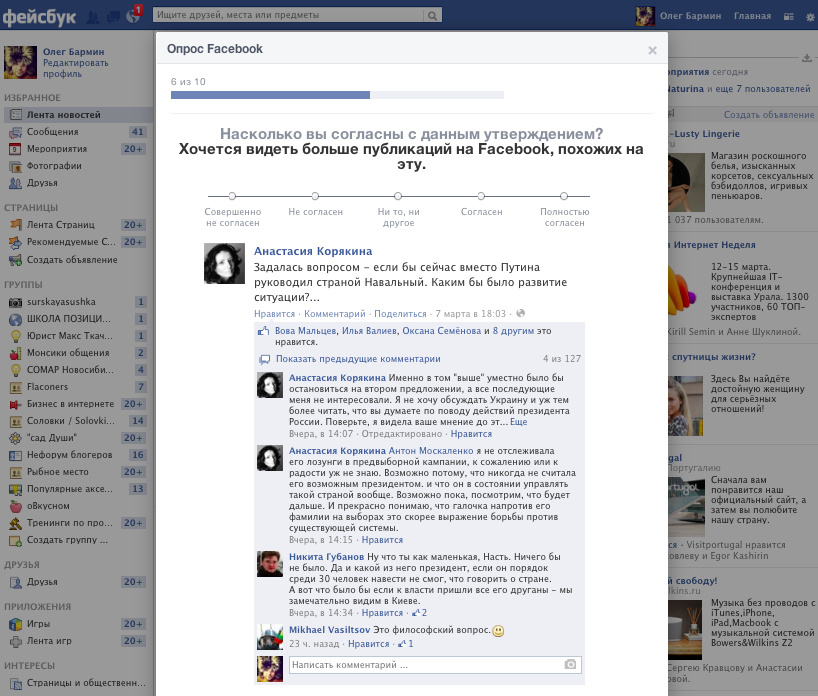 Эта процедура может занять некоторое время. Полученный архив вам в любом случае пригодится, если вдруг вы решите удалить свой аккаунт или потеряете к нему доступ (к сожалению, Facebook в любой момент может посчитать вас нарушителем и заблокировать учетную запись).
Эта процедура может занять некоторое время. Полученный архив вам в любом случае пригодится, если вдруг вы решите удалить свой аккаунт или потеряете к нему доступ (к сожалению, Facebook в любой момент может посчитать вас нарушителем и заблокировать учетную запись).
Для создания резервной копии данных, перейдите в Настройки аккаунта , вкладка Общие , кнопка Загрузить копию вашей информации Facebook в нижней части.
Это приведет вас на страницу, где можно скачать информацию и получить копию того, чем вы делились на Facebook.
Теперь нажмите на кнопку Начать создание архива . Кроме того, можно также скачать расширенный архив по соответствующей ссылке ниже. Желательно скачивать оба архива. Первый — это сами данные, второй — это как-бы история изменения аккаунта, тоже очень полезно.
Вот теперь придется запастись терпением. В зависимости от того, насколько давно и как активно вы вели свой аккаунт, создание архива может занять продолжительное время. До нескольких часов.
До нескольких часов.
На экране у вас будет отображаться вот такое окно. Смотреть на него и ждать завершения не нужно. Когда операция завершится, вы получите на email уведомление, после чего вам останется всего лишь скачать подготовленный архив.
Восстановление друзей
Как уже упоминалось выше, вы не сможете восстановить или перенести абсолютно все ваши данные в том числе и ваших друзей. Необходимо вручную добавить контакты в новой учетной записи. К сожалению, в Facebook пока нет функции экспорта и импорта друзей.
Однако, вы можете импортировать контакты из аккаунтов таких сервисов, как Skype или Gmail. Так что если у вас есть контактные данные большинства ваших друзей за пределами Facebook, то это не такая уж и проблема. Перейдите к новой учетной записи Facebook и импортируйте контакты из любого удобного вам сервиса (даже из CSV файла) через стандартную функцию Пригласить друзей .
Обязательно прочитайте нашу давнюю статью на тему . С помощью этого метода вы сможете легко загрузить полученный CSV файл и разослать всем приглашения уже в новом аккаунте.
Что вы потеряете
Хуже всего то, что не существует автоматического импорта информации, которую вы скачали архивом. В архиве содержатся фотографии, переписка, видео, публикации. Но все это вам придется загружать и располагать на своей новой хронике вручную . Заново настраивать конфиденциальность, заново помещать друзей на фотографиях, заново проставлять маркеры доступа к контенту, подписываться на страницы и вступать в группы. Потому как не будет привычной хроники и ленты новостей. Все придется создавать из архива «ручками». А это огромный кусок работы для любого активного пользователя.
Отключить или удалить старый аккаунт?
Если вы решили отключить или удалить старую учетную запись Facebook, то не забудьте добавить новую учетную запись в администраторы всех ваших страниц и групп, если таковые есть. Иначе потеряете доступ ко всему. Кроме того, сервисы и приложения, где вы регистрировались с вашей учетной записью Facebook станут недоступны. Придется вручную регистрироваться/авторизироваться уже с новым аккаунтом.
После того, как закончите все подготовительные процессы и убедитесь, что старый аккаунт вам больше не нужен и на него не завязаны никаких важные вам сервисы, он нигде больше не числится в администраторах и т.д., можно смело отправлять запрос на удаление всей учетной записи.
Заключение
Несмотря на то, что Facebook позволяет загрузить архив вашей учетной записи, все еще нет ни стандартного ни нормального стороннего решения для «переезда» с одного аккаунта на другой.
Если у вас был опыт по перемещению данных, поделитесь своим опытом в комментариях. Какие инструменты использовали, как долго настраивали, насколько безболезненным получился переезд?
Похвастаться наличием аккаунта в социальных сетях сегодня может практически каждый Интернет-пользователь. Регистрация занимает всего несколько минут, а возможности, которые она дает, кажутся почти безграничными. В этой статье мы расскажем о том, как создать аккаунт в Фейсбуке – самой известной и популярной соц.сети современности.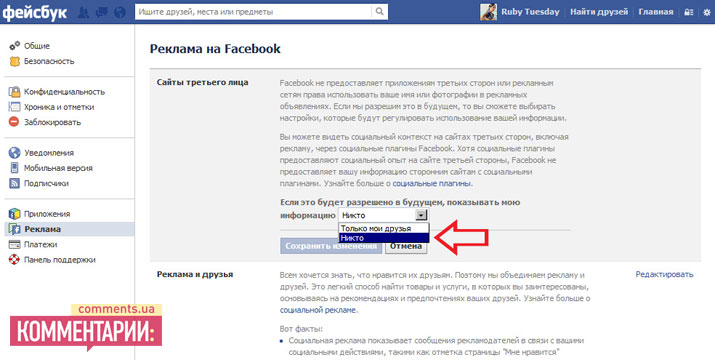
Что такое аккаунт?
Начнем с того, что вообще понимается под словом «аккаунт». По большому счету, это персональная учетная запись, идентифицирующая конкретного пользователя и открывающая ему доступ к пользованию тем или иным сервисом. Сервер производит сбор информации о пользователе, но опасаться этого не стоит – он гарантирует безопасность и конфиденциальность личных данных. На Фейсбуке каждому аккаунту присваивается индивидуальная страничка, которая позволяет инициировать и поддерживать общение с другими пользователями путем обмена сообщениями, медиафайлами, новостями и т.д. Чтобы воспользоваться всеми доступными возможностями соц.сети, необходимо лишь пройти регистрацию.
Регистрация на Фейсбуке
Вообще с регистрацией редко возникают какие-либо проблемы. Интерфейс Фейсбука уже давно переведен на русский язык, и пользователю остается только последовательно выполнять шаги. Тем не менее, только открывшие для себя мир социальных сетей пользователи могут столкнуться с непониманием регистрационного процесса. Пошаговая инструкция по регистрации в FB представлена . А сейчас рассмотрим основные этапы создания аккаунта.
Пошаговая инструкция по регистрации в FB представлена . А сейчас рассмотрим основные этапы создания аккаунта.
Итак, Facebook на главной странице встречает своих гостей предложением присоединиться к сообществу. Регистрация максимально упрощена – нужно лишь ввести данные о себе и оставить свои контакты (номер моб. телефона или e-mail).
Имя и фамилия должны соответствовать действительности, т.к. это наиболее верный способ найти своих реальных друзей и знакомых на Фейсбук. Кроме того, важно оставить настоящий номер мобильного телефона или e-mail. Во-первых, они используются для авторизации на сайте. Во-вторых, с их помощью вы сможете восстановить забытый пароль или при необходимости разблокировать страницу.
Далее вам предстоит заполнить профиль: отметить места жительства/учебы/работы, рассказать о своих увлечениях, поставить фотографию (аватарку) и т.д. Заполнение этих полей не является обязательным, однако существенно облегчит поиск друзей в социальной сети. Вы можете пропустить эти шаги и вернуться к ним уже по окончанию регистрации.
В завершении процесса система попросит вас подтвердить желание зарегистрироваться на Facebook. Для этого на указанный вами e-mail будет отправлено письмо с ссылкой и секретным кодом. Пройдя по этой ссылке, вы подтверждаете свое намерение пользоваться социальной сетью.
Если при регистрации вы указали номер мобильного телефона, то дождитесь SMS с подтверждающим кодом. После его ввода на сайте вы сможете пользоваться всеми возможностями, которые предлагает Фейсбук своим пользователям.
Несмотря на то, что Facebook является типичной социальной сетью, созданной в первую очередь с целью общения, многие пользователи используют его для рекламы и продвижения товаров/услуг. Монетизация сервиса вынуждает их создать много аккаунтов, чтобы накрутить «лайки» и привлечь внимание реальных пользователей. К счастью, система соц.сети отслеживает фейковые профили и блокирует их.
Создание и управление фан-страницей на Facebook
Страницы бренда на Facebook позволяют компаниям, организациям, брендам и общественным организациям легче делиться новостями и общаться с людьми. Как и профили, страницы можно обновлять путём публикации новостей, организации мероприятий и других действий. Люди, которые подпишутся на обновления вашей страницы, будут получать уведомления о новых событиях в своей ленте новостей.
Как и профили, страницы можно обновлять путём публикации новостей, организации мероприятий и других действий. Люди, которые подпишутся на обновления вашей страницы, будут получать уведомления о новых событиях в своей ленте новостей.
Чтобы создать страницу на Facebook:
- Перейдите на facebook.com/pages/create.
- Выберите тип страницы.
- Заполните необходимую информацию.
- Нажмите Продолжить и следуйте инструкциям на экране.
Примечание. Любой может создать страницу, но только уполномоченные представители могут создавать страницы брендов, принадлежащих официальным организациям, компании или общественному деятелю.
Что лучше – личный аккаунт или страница бренда
Если вы хотите представить компанию, бренд или продукт на Facebook, создайте страницу. Она позволяет привлекать внимание других людей на Facebook и предлагает инструменты для управления и анализа активности аудитории.
Если вы хотите поделиться событиями из своего графика с более широкой аудиторией, вы можете позволить другим следовать за вами. Если вы позволите другим подписаться на вас, все пользователи Facebook смогут следить за вами и видеть ваши публичные события в своих новостях, даже если вы не являетесь друзьями на Facebook. Количество людей, которые следят за вами, неограниченно, вы можете наблюдать максимум за 5000 пользователями. Вы личном аккаунте можно иметь до 5000 друзей
Если вы позволите другим подписаться на вас, все пользователи Facebook смогут следить за вами и видеть ваши публичные события в своих новостях, даже если вы не являетесь друзьями на Facebook. Количество людей, которые следят за вами, неограниченно, вы можете наблюдать максимум за 5000 пользователями. Вы личном аккаунте можно иметь до 5000 друзей
Как заявить права на страницу или преобразовать в личный аккаунт
Как заявить права на неуправляемую страницу
Страница о вашей компании может существовать, даже если она не была создана одним из сотрудников. Например, когда кто-то регистрируется, указывая место работы, для которого нет страницы, Facebook создаёт неуправляемую страницу, задачей которой является представление местоположения. Страница также может быть создана на основе статьи из Википедии.
Если страница неуправляемая, надпись неофициальная страница отображается под фотографией на заднем плане. Вы можете заявить права на страницу, стать её администратором и подключить её к своей существующей странице, которой вы управляете от имени компании.
Чтобы получить права на неуправляемую страницу:
- Нажмите Это ваш бизнес? под фото на фоне страницы.
- Следуйте инструкциям на экране.
Помните, что Facebook может попросить вас предоставить информацию для проверки ваших связей с компанией, такую как номер телефона вашей компании, адрес электронной почты или документы. Если вы знаете, кто в текущий момент является администратором (например, бывший сотрудник), вы можете связаться с этим человеком и попросить его добавить вас в качестве администратора.
Как превратить свой профиль в страницу Facebook
Вы можете использовать больше инструментов при создании страницы. Страницей можно поделиться с большим количеством получателей. Превращение профиля в страницу создаст новую страницу на Facebook на основе вашего профиля. Вы можете превратить свой профиль в страницу только один раз.
После преобразование профиля в страницу:
- У вас будет профиль и страница.
- Facebook переместит фотографию профиля и фона на созданную страницу.
 Имя и фамилия в профиле станут названием страницы.
Имя и фамилия в профиле станут названием страницы. - Вы можете выбрать друзей, подписчиков и ожидающих приглашения друзей, а затем добавить их на новую страницу в качестве подписчиков.
- Вы можете выбрать фотографии и видео для копирования из своего профиля, но помните, что показы и другие показатели остаются в профиле и не могут быть перемещены на страницу.
- Если вы конвертируете проверенный профиль, обратите внимание, что отметка о подтверждении будет удалена из профиля, и вам потребуется повторно отправить страницу для проверки.
- Перед публикацией новой страницы вы можете просмотреть все изменения.
- Когда вы закончите настройку новой страницы, Facebook попросит вас проверить настройки конфиденциальности в вашем профиле, чтобы убедиться, что вы делитесь тем, чем действительно хотите поделиться.
Чтобы превратить ваш профиль в страницу на Facebook:
- Перейти на страницу Создать страницу в Facebook на основе вашего профиля.

- Нажмите Пуск и следуйте инструкциям на экране.
- Ваша новая страница будет автоматически опубликована после процесса конвертации. Чтобы изменить этот параметр, нажмите «Отключить» рядом с «Опубликовать страницу», когда она будет готова.
Что произойдет с разделами приглашений друзей, подписчиков и ожидающих друзей, когда вы преобразуете свой профиль на страницу?
После публикации новой страницы:
- Люди, которые следят за вашим профилем, друзья и люди, отправившие вам приглашение присоединиться к друзьям, получат уведомление о создании новой страницы.
- Люди, которые следят за вашим профилем, будут автоматически подписаны на новую страницу и будут удалены из списка последователей вашего профиля.
- Выбранные друзья, и люди, которые отправили вам заявку на дружбу, автоматически попадают в список пользователей, нажавших Нравиться новой странице, и не будут удалены из вашего профиля.
Зачем трансформировать свой профиль в страницу Facebook
Использование профиля для представления чего-либо, кроме вас самих (например, продуктов компании), не соответствует Условиям использования Facebook.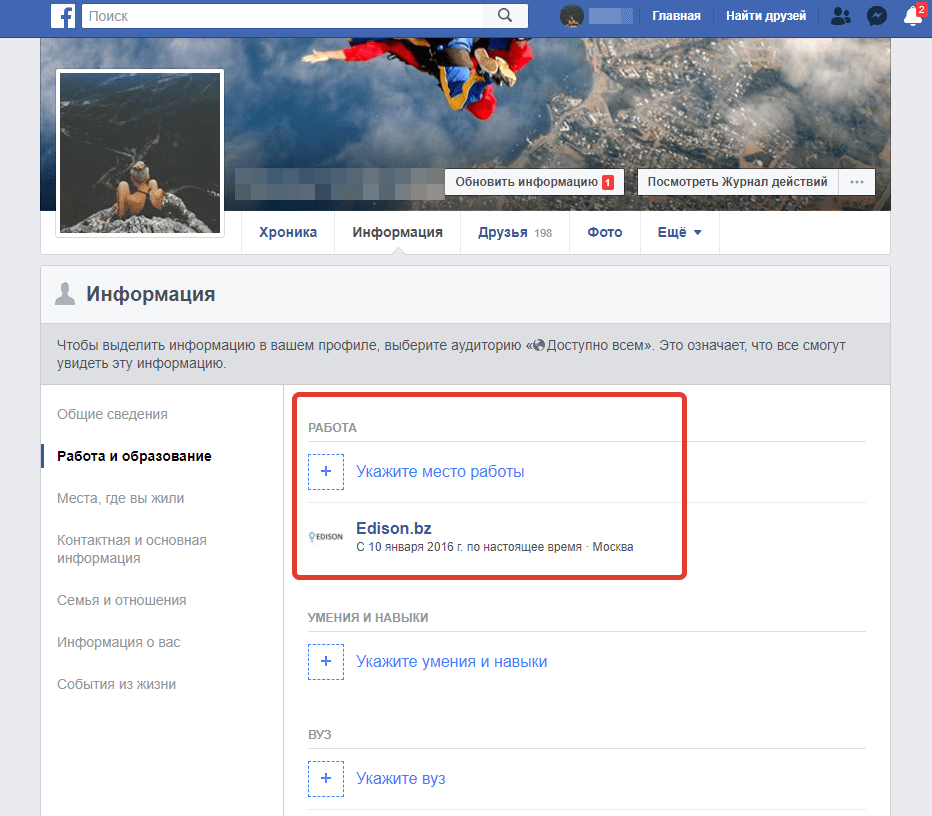 Вы можете навсегда потерять доступ к своей учетной записи, если только не преобразуете свою учетную запись в страницу.
Вы можете навсегда потерять доступ к своей учетной записи, если только не преобразуете свою учетную запись в страницу.
Если вы используете свой профиль для представления своей компании, превращение его в страницу даст вам много преимуществ:
- Страницы позволяют компаниям и организациям связываться с клиентами и достигать их целей.
- У вас будет доступ к статистике на странице, где вы сможете проверить показатели, например, на какие сообщения пользователи отвечают, а также демографические данные пользователей, такие как возраст и местоположение.
- Благодаря ролям на странице вы можете позволить другим людям редактировать вашу страницу.
- Вы можете создавать рекламу и продвигать сообщения.
Как объединить две страницы на Facebook
Если у вас есть две страницы на Facebook, посвященные одной и той же вещи, вы можете объединить их при условии, что:
- Вы являетесь администратором обеих страниц.
- Страницы имеют похожие имена и относятся к одному и тому же.

- Страницы имеют одинаковый адрес, если у них есть физическое местоположение.
Перед отправкой запроса на слияние страниц убедитесь, что в запущенных кампаниях не указана страница, которая будет удалена.
Для объединения страниц:
- Перейдите на facebook.com/pages/merge .
- Выберите две страницы, которые вы хотите объединить, и нажмите Продолжить.
- Нажмите кнопку Запросить объединение.
Если вы не видите возможность связать свои страницы, это означает, что они не могут быть связаны. Если вы видите возможность связать свои страницы, ваша заявка будет рассмотрена.
Функция слияния страниц объединяет все ваши лайки и регистрации, но весь другой контент, такой как посты, фотографии, оценки, отзывы и имя пользователя, навсегда удаляются со связанной страницы.
Страница, которую вы хотите сохранить, останется неизменной; к ней будут добавлены только лайки и регистрации со второй прикрепленной страницы. Страница, которая не будет сохранена, будет удалена из Facebook, и удаление страницы не может быть отменено.
Примечание. Если ваши страницы находятся в менеджере компании, перейдите по адресу business.facebook.com/pages/merge, чтобы объединить их.
Как пригласить друзей на страницу бренда в Facebook
Чтобы пригласить друзей на страницу лайков:
- Перейдите на свою страницу и нажмите Сообщество в левом столбце. При необходимости нажмите Показать больше.
- В правом столбце нажмите Пригласить друзей.
- Введите имя и фамилию вашего друга в поле поиска, затем нажмите кнопку Пригласить рядом с именем вашего друга.
Чтобы просмотреть приглашения на странице лайков, перейдите на вкладку Приглашения.
Пригласите людей, которые отвечают на посты вашей страницы
Если на сайте менее 100000 лайков, вы можете пригласить людей, которые отвечают на посты вашей страницы.
Чтобы пригласить людей, отвечающих на посты вашей страницы:
- Перейти к одному из постов вашей страницы.

- Нажмите на раздел реакции на пост страницы. Отобразится список людей, которые отреагировали на сообщение вашей страницы.
- Рядом с именем и фамилией этого человека нажмите Пригласить, чтобы пригласить этого человека поставить лайк.
Помните, что если на сайте более 100000 лайков, вы увидите возможность добавлять людей в друзья, а не приглашать их на страницу лайков.
Удаление страницы и отмена её публикации
Как мне удалить страницу с Facebook
Чтобы удалить страницу, вы должны быть её администратором. Если вы администратор:
- Нажмите Настройки в верхней части страницы.
- В области Общие нажмите Удалить страницу.
- Нажмите Удалить [имя страницы].
- Нажмите Удалить страницу, а затем нажмите ОК.
Ваш страница будет окончательно удалена после 14 дней, но вы можете отменить её публикацию в любое время.
Чтобы отменить удаление страницы:
- Перейдите на страницу в течение 14 дней с момента, когда отправили запрос на удаление.

- Нажмите Отмена удаления в верхней части страницы.
- Нажмите Подтвердить, затем ОК.
Вы также можете удалить свой личный аккаунт.
Примечание. Если вы не видите опцию удаления страницы, это может означать, что вы не являетесь администратором.
Как мне опубликовать страницу или отменить публикацию
Опубликованные страницы видны общественности. Неопубликованные страницы видны только тем, кто ими управляет. Отмена публикации страницы скроет её от пользователей, в том числе от тех, кому она понравилась. Страница останется невидимой, пока не будет опубликована.
Как администратор, вы можете отменить публикацию в любое время. Чтобы отменить публикацию страницы:
- Нажмите Настройки в верхней части страницы.
- В разделе Общие щелкните Видимость страницы.
- Нажмите и выберите опцию Неопубликованная страница.
- Нажмите Сохранить изменения.
Помните, что публикация вновь созданных страниц может быть отменена из-за неактивности.
Как объединить аккаунты в фейсбуке
Как объединить два аккаунта на фейсбуке?
Объединить два профиля нельзя, поскольку Нормы сообщества Facebook запрещают иметь более одного личного аккаунта. Скачайте информацию из аккаунта, который вам больше не нужен, и удалите его. Вы потратили время и силы, чтобы добавить друзей и фото в личный профиль Facebook.
Как объединить два аккаунта на Facebook?
Чтобы объединить Страницы:
- Перейдите по ссылке facebook.com/pages/merge.
- Выберите две Страницы, которые нужно объединить, и нажмите Продолжить.
- Нажмите Запросить объединение.
Можно ли иметь 2 аккаунта на фейсбуке?
Нормы сообщества Facebook запрещают иметь несколько личных аккаунтов. Если вы хотите представлять свою компанию, организацию, бренд или продукт на Facebook, можно создать Страницу и управлять ею с помощью личного аккаунта. Личные профили представляют отдельных людей и не предназначены для коммерческого использования.
Как войти в другой аккаунт в Фейсбуке?
Переключение между аккаунтами без выхода из системы
- Откройте сайт facebook.com на компьютере.
- Нажмите значок в правом верхнем углу окна Facebook.
- Нажмите Переключить аккаунт.
- Выберите нужный аккаунт.
Как создать еще один аккаунт на Фейсбуке?
Зайдите на страницу www.facebook.com/r.php. Введите имя и фамилию, адрес электронной почты или мобильный номер, пароль, дату рождения и пол. Нажмите кнопку Создать учетную запись. Чтобы завершить создание учетной записи, подтвердите свой адрес электронной почты или номер мобильного телефона.
Можно ли зарегистрироваться в Фейсбуке под чужим именем?
Как видите, использование поддельного имени в социальной сети запрещено, но полноценной защиты от этого на данный момент не существует. Компания «Facebook» работает над различными алгоритмами и условиями использования сети для уменьшения возможностей применения поддельных учетных записей.
Как создать второй аккаунт на одном телефоне?
На вкладке Android откройте Настройки, затем нажмите Учетные записи, Добавить учетную запись и Google. Вам будет предложено войти в систему с учетными данными, связанными с вашим новым именем пользователя и паролем. Теперь вы можете пользоваться своими рабочими приложениями из двух аккаунтов.
Как поменять аккаунт на Фейсбуке?
Нажмите значок в правом верхнем углу окна Facebook. Нажмите Настройки и конфиденциальность, а затем — Настройки. Выберите Имя пользователя. Введите новое имя пользователя и пароль и нажмите Сохранить изменения.
Как изменить профиль на Фейсбуке?
Чтобы изменить свое имя на Facebook:
- Ознакомьтесь с нашими правилами в отношении имен.
- Нажмите значок в правом верхнем углу окна Facebook.
- Нажмите Настройки и конфиденциальность, а затем — Настройки.
- Нажмите Имя.
- Введите свое имя и нажмите Проверить изменения.
- Введите пароль и нажмите Сохранить изменения.

Как переключаться между аккаунтами Google на телефоне?
Инструкции для браузера (например, Chrome)
- Откройте страницу myaccount.google.com на устройстве Android.
- В правом верхнем углу страницы нажмите на значок профиля.
- Нажмите Выйти или Управление аккаунтами Выйти.
- Войдите в нужный аккаунт.
- Откройте файл в Документах, Таблицах или Презентациях.
Как переключиться на профессиональный аккаунт через фейсбук?
Нажмите Аккаунт. Выберите Переключиться на профессиональный аккаунт. Нажмите Компания. Вы также можете подключить бизнес-аккаунт к Странице Facebook, которая представляет вашу компанию.
Как найти свой аккаунт в Фейсбуке?
Перейдите на facebook.com на компьютере и нажмите Забыли аккаунт? на странице входа. При появлении запроса найдите аккаунт Для этого введите свой электронный адрес номер телефона имя пользователя или имя и фамилию и нажмите Поиск.
Что значит центр аккаунтов?
Центр аккаунтов — это место, где вы можете управлять кросс-сервисными функциями своих аккаунтов Facebook и Instagram.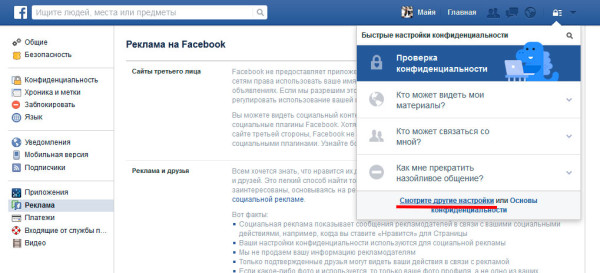 … При настройке Центра аккаунтов вы добавляете в него один аккаунт Facebook и один аккаунт Instagram. После этого вы можете включить кросс-сервисные функции и управлять ими.
… При настройке Центра аккаунтов вы добавляете в него один аккаунт Facebook и один аккаунт Instagram. После этого вы можете включить кросс-сервисные функции и управлять ими.
Поделиться «Как объединить две учетные записи в Facebook?»
- Google+
- VKontakte
Очень часто пользователи спрашивают, как объединить несколько учетных записей в Facebook. На самом деле, такой возможности в стандартном интерфейсе нет. Тем не менее существуют обходные пути. К сожалению, предложенный в статье способ не позволит перенести и воссоздать абсолютно все ваши данные. Но это лучше, чем ничего.
Итак, о каком объединении вообще идет речь? Предположим, у вас был зарегистрирован аккаунт в Facebook, который по некоторым причинам вас больше не устраивает. Создали новый аккант, но как быть с контентом, лайками, друзьями, комментариями и всем, что «нажито непосильным трудом»?
Создание архива
В качестве первого шага я рекомендую воспользоваться стандартной функцией по созданию и загрузке архива с данными аккаунта. Эта процедура может занять некоторое время. Полученный архив вам в любом случае пригодится, если вдруг вы решите удалить свой аккаунт или потеряете к нему доступ (к сожалению, Facebook в любой момент может посчитать вас нарушителем и заблокировать учетную запись).
Эта процедура может занять некоторое время. Полученный архив вам в любом случае пригодится, если вдруг вы решите удалить свой аккаунт или потеряете к нему доступ (к сожалению, Facebook в любой момент может посчитать вас нарушителем и заблокировать учетную запись).
Для создания резервной копии данных, перейдите в Настройки аккаунта, вкладка Общие, кнопка Загрузить копию вашей информации Facebook в нижней части.
Это приведет вас на страницу, где можно скачать информацию и получить копию того, чем вы делились на Facebook.
Теперь нажмите на кнопку Начать создание архива. Кроме того, можно также скачать расширенный архив по соответствующей ссылке ниже. Желательно скачивать оба архива. Первый — это сами данные, второй — это как-бы история изменения аккаунта, тоже очень полезно.
Вот теперь придется запастись терпением. В зависимости от того, насколько давно и как активно вы вели свой аккаунт, создание архива может занять продолжительное время. До нескольких часов.
До нескольких часов.
На экране у вас будет отображаться вот такое окно. Смотреть на него и ждать завершения не нужно. Когда операция завершится, вы получите на email уведомление, после чего вам останется всего лишь скачать подготовленный архив.
Восстановление друзей
Как уже упоминалось выше, вы не сможете восстановить или перенести абсолютно все ваши данные в том числе и ваших друзей. Необходимо вручную добавить контакты в новой учетной записи. К сожалению, в Facebook пока нет функции экспорта и импорта друзей.
Однако, вы можете импортировать контакты из аккаунтов таких сервисов, как Skype или Gmail. Так что если у вас есть контактные данные большинства ваших друзей за пределами Facebook, то это не такая уж и проблема . Перейдите к новой учетной записи Facebook и импортируйте контакты из любого удобного вам сервиса (даже из CSV файла) через стандартную функцию Пригласить друзей.
Обязательно прочитайте нашу давнюю статью на тему Как скачать адреса электронной почты своих Facebook друзей. С помощью этого метода вы сможете легко загрузить полученный CSV файл и разослать всем приглашения уже в новом аккаунте.
С помощью этого метода вы сможете легко загрузить полученный CSV файл и разослать всем приглашения уже в новом аккаунте.
Что вы потеряете
Хуже всего то, что не существует автоматического импорта информации, которую вы скачали архивом. В архиве содержатся фотографии, переписка, видео, публикации. Но все это вам придется загружать и располагать на своей новой хронике вручную. Заново настраивать конфиденциальность, заново помещать друзей на фотографиях, заново проставлять маркеры доступа к контенту, подписываться на страницы и вступать в группы. Потому как не будет привычной хроники и ленты новостей. Все придется создавать из архива «ручками». А это огромный кусок работы для любого активного пользователя.
Отключить или удалить старый аккаунт?
Если вы решили отключить или удалить старую учетную запись Facebook, то не забудьте добавить новую учетную запись в администраторы всех ваших страниц и групп, если таковые есть. Иначе потеряете доступ ко всему. Кроме того, сервисы и приложения, где вы регистрировались с вашей учетной записью Facebook станут недоступны. Придется вручную регистрироваться/авторизироваться уже с новым аккаунтом.
Кроме того, сервисы и приложения, где вы регистрировались с вашей учетной записью Facebook станут недоступны. Придется вручную регистрироваться/авторизироваться уже с новым аккаунтом.
После того, как закончите все подготовительные процессы и убедитесь, что старый аккаунт вам больше не нужен и на него не завязаны никаких важные вам сервисы, он нигде больше не числится в администраторах и т.д., можно смело отправлять запрос на удаление всей учетной записи.
Как удалить аккаунт и чем отличается деактивация от полного удаления, вы можете узнать в статье Разгововы на тему: как удалиться из Facebook?
Заключение
Несмотря на то, что Facebook позволяет загрузить архив вашей учетной записи, все еще нет ни стандартного ни нормального стороннего решения для «переезда» с одного аккаунта на другой.
Если у вас был опыт по перемещению данных, поделитесь своим опытом в комментариях. Какие инструменты использовали, как долго настраивали, насколько безболезненным получился переезд?
Как объединить два аккаунта в Facebook
Пользователи социальной сети часто спрашивают, как добавить аккаунт в Фейсбук, можно ли это сделать, и реально ли объединить два профиля в один. Ниже рассмотрим эти моменты с позиции теории и практического применения.
Ниже рассмотрим эти моменты с позиции теории и практического применения.
Что говорят правила
Для начала разберем, можно ли на Фейсбук иметь два аккаунта. В компании заявляют, что по правилам социальной сети запрещено иметь больше одного личного профиля. Если пользователь хочет представить продукт, бренд или компанию, он вправе использовать личный аккаунт для создания новой Facebook-страницы и дальнейшего управления. Нужно учесть, что аккаунты в Фейсбук должны носить некоммерческий характер и предоставлять отдельных лиц.
При наличии двух и более учетных записей можно перенести информацию на один профиль Фейсбук. Как это сделать правильно, рассмотрим в конце статьи. Кроме того, в имеющийся аккаунт можно добавить другое имя (к примеру, девичью фамилию). Для этого сделайте следующее:
- Войдите на свою Facebook-страницу и жмите на пункт Информация.
- Выберите раздел Информация о вас.
- В секции Другие имена укажите ник или имя, которые были даны при рождении.

- В категории Тип имени выберите нужный вариант.
- Укажите другое ФИО.
- Установите флажок показывать наверху учетной записи, чтобы другое имя отображалось возле ФИО вверху профиля.
- Кликните на кнопку Сохранить.
Несмотря на то, что официально добавить аккаунт в Фейсбук нельзя, неофициально эту работу можно сделать путем создания профиля на вымышленное имя.Как создать дополнительный профиль в Facebook
Если это необходимо, пользователи Фейсбук могут добавить несколько аккаунтов. При этом имя и фамилия хотя бы в одной букве должны различаться. Для решения задачи потребуется альтернативный почтовый ящик или другой телефонный номер. Алгоритм действий для решения задачи имеет следующий вид:
- Перейдите на сайт Фейсбук.
- На главной странице пишите другие имя и фамилию, адрес e-mail (буде применяться в качестве логина), а также придумайте пароль. Далее укажите дату рождения. Как вариант, можно немного изменить месяц, дату или год.
 На последнем шаге выберите пол.
На последнем шаге выберите пол.
- Жмите на кнопку Регистрация.
- Дождитесь отправки на страницу верификации.
- Перейдите в почтовый ящик, куда должно прийти письмо от социальной сети.
- Найдите в отправлении код или ссылку для перехода и активации. Чтобы добавить новый аккаунт в Фейсбук, выберите любой из вариантов.
Таким способом можно добавить любое количество учетных записей в Facebook. Сложность в том, что все личные данные будут немного отличаться. Кроме того, для каждого профиля потребуется индивидуальный e-mail и телефон.
Важно, чтобы новые сведения как можно меньше совпадали с основным аккаунтом. Если представители компании заподозрят что-то неладное, все учетные записи Фейсбук могут заблокировать. Также учтите, что при использовании телефонного номера для регистрации он должен быть рабочим, ведь на него приходит сообщение с информацией об активации услуги.
Объединение Фейсбук-аккаунтов
Пользователи социальной сети часто спрашивают, как объединить два аккаунта в Фейсбук.
 Здесь снова приходим к правилам, которые установлены системой. По действующим требованиям запрещено иметь больше одного личного профиля, поэтому их объединение запрещено. Но имеется альтернативный вариант — ручное переключение на один Фейсбук-профиль с сохранением наиболее важных данных.
Здесь снова приходим к правилам, которые установлены системой. По действующим требованиям запрещено иметь больше одного личного профиля, поэтому их объединение запрещено. Но имеется альтернативный вариант — ручное переключение на один Фейсбук-профиль с сохранением наиболее важных данных.Если вы ранее решили добавить аккаунт Facebook, а теперь он не нужен, закройте его. Сделайте следующие шаги:
- Скачайте данные, добавленные в профиль, которые необходимо сохранить.
- При управлении группами или страницам добавьте аккаунт в качестве администратора группы или страницы.
- Удалите лишний Фейсбук-аккаунт после переноса необходимой информации.
По-иному обстоит ситуация, если пользователь решил добавить две и более страниц, привязанных к учетной записи социальной сети. В таком случае группы можно объединить при соблюдении следующих условий:
- группы имеют одинаковую тематику;
- вы являетесь администратором обеих страниц;
- группы имеют идентичные названия;
- страницы имеют одинаковый адрес (расположение).

Перед тем, как добавить запрос на объединение страниц, убедитесь, что в действующих кампаниях нет указания на удаляемую группу. Для объединения сделайте следующие шаги:
- Перейдите по ссылке facebook.com/pages/merge.
- Выберите пару страниц, которые нужно объединить.
- Жмите на кнопку Продолжить.
- Кликните на кнопку Запросить объединение.
Если с объединением возникли трудности, значит, сделать это теоретически нельзя. Если вам видна опция для запроса, это значит, что просьба будет рассмотрена. Вместе со страницами объединяются и другие смежные сведения — отметки Нравится, количество посещений и т. д. Учтите, что с удаленной страницы будут убраны отзывы, фотографии, контент, оценки и ваше имя. Вторая Фейсбук-страница остается без изменений.
Итоги
В завершение отметим, что компания Фейсбук не разрешает иметь более одного личного аккаунта, но добавить учетную запись с вымышленными ФИО не составляет труда. Но нужно быть осторожным, чтобы не попасть на блокировку всех профилей.
 Что касается объединения, официально этот шаг доступен только для Facebook-страниц.
Что касается объединения, официально этот шаг доступен только для Facebook-страниц.Как объединять страницы в Facebook
Паблики на Фейсбуке уже давно стали одним из любимейших «рупоров» бизнес-компаний. Вещать новости клиентам, расширять аудиторию с помощью фейсбуковских Страниц, действительно, просто и эффективно. Не все, конечно, проходит гладко, и у некоторых админов возникает вопрос, как объединить страницы в Facebook, чтобы избавиться от дубликатов. О том, что такая функция вообще существует, знают немногие, и в этой статье мы расскажем о ней подробнее.
Зачем это и как это работает?
Ситуация с дубликатами возникает не очень часто. Обычно бизнес-странички дублируются по той причине, что администратор, ранее создавший отдельный паблик, преобразовывает бизнес-аккаунт в Страницу. В итоге он получает два сообщества, завязанных на одном бизнесе и конкретно путающих посетителей. Разброс аудитории приводит к снижению интереса потенциальных клиентов и в целом эффективности проекта.
 Чтобы этого избежать, Facebook и предлагает просто объединить повторяющиеся сообщества.
Чтобы этого избежать, Facebook и предлагает просто объединить повторяющиеся сообщества.Собственно, на выходе вы получаете один паблик, который считаете основным, с переведенными подписчиками и «лайками» второго паблика. Он, кстати, будет полностью удален.
Увы, не все так безусловно легко, как может показаться. Чтобы функция сработала, нужно соответствовать нескольким условиям:
- Вы администрируете обе Страницы;
- Сообщества имеют полностью одинаковые названия и тематику;
- Указан один и тот же адрес, в случае если у бизнес-компании имеется свой офис/местоположение.
Т.е. получается, что избавиться от конкурирующих копий вашего паблика нельзя, даже если они являются фейковыми. Объединение возможно только в случае наличия у вас прав администрирования в обоих сообществах. Поэтому в ситуациях, когда вы замечаете фейковую страничку, копирующую вашу, следует обратиться в техподдержку и добиться блокировки мошенников/недоброжелателей.

Инструкция
Итак, чтобы продвижение страницы на Facebook было эффективным и не перебивалось сообществами-дубликатами под вашим же руководством, нужно сделать следующее:
- Переходим по волшебной ссылке: https://www.facebook.com/pages/merge/;
- Выбираем 2 паблика, которые нужно объединить, и нажимаем «Далее»;
- Выбираем ту страничку, которую планируем оставить главной, нажимаем «Сохранить»;
- Нажимаем «Запросить объединение».
Далее последует процесс слияния, и торопить его не нужно: «лайки» и подписчики будут «перекидываться» постепенно.
Таким образом, группа в Фейсбук для бизнеса будет работать эффективно, даже если в какой-то момент вы по случайности создадите дублирующее сообщество. Решается проблема, как вы видите, в несколько щелчков мыши. Желаем вам успехов в продвижении своего бизнеса!
Объединение страниц Facebook — пошаговое руководство
- Товар
- Цены
- Ресурсы
Вы можете быть профессионалом в управлении несколькими страницами Facebook. Но иногда вам может понадобиться объединить две (или более) страницы Facebook в одну.
Но иногда вам может понадобиться объединить две (или более) страницы Facebook в одну.
Существует множество причин, по которым вы, возможно, захотели объединить две (или более) страницы Facebook в одну:
- На каком-то этапе вы потеряли права администратора на своей странице Facebook. Итак, вы создали новую страницу только для того, чтобы получить права администратора на старой странице.
- Когда вы впервые создали свой бизнес на Facebook, вы начали его как профиль Facebook под названием вашей компании, а не как страницу. Вы поняли, что это была ошибка, поэтому создали бизнес-страницу Facebook из своего личного профиля. Теперь у вас осталось 2 профиля и одна страница. Итак, вы преобразовали бизнес-профиль в страницу, и теперь у вас есть 2 страницы и один профиль. (Ааааа!)
- Восторженные сотрудники и подрядчики, которые по доброте душевной создали для вас Страницу Facebook. Теперь у вас много, много страниц.
- Facebook каким-то образом создал дополнительные страницы места для вашего бизнеса, когда пользователи зарегистрировались.
 Это может произойти, если кто-то пытался зарегистрироваться на вашей странице, но не смог найти официальную страницу, или иногда они автоматически генерируются из статей Википедии.
Это может произойти, если кто-то пытался зарегистрироваться на вашей странице, но не смог найти официальную страницу, или иногда они автоматически генерируются из статей Википедии. - Когда вы создавали свою страницу, вы ошиблись в названии, поэтому создали вторую страницу Facebook. Но старый остался там, и люди занимались им. Теперь у вас есть две страницы.
Согласно Facebook: «Если у вас есть две страницы Facebook для одного и того же, вы можете объединить их, если:
- Вы являетесь администратором обеих страниц.
- Ваши страницы имеют похожие названия и представляют одно и то же.
- У ваших страниц один и тот же адрес, если они имеют физическое расположение».
Что нужно сделать перед объединением двух страниц Facebook
Подготовка здесь важнее всего. Сам процесс слияния довольно объясним, но он может зацикливаться на нескольких проблемах, которые вы можете легко решить до процесса слияния.
Я рекомендую начать этот процесс примерно за неделю!
Найдите все свои страницы
Убедитесь, что вы нашли все страницы, связанные с вашим бизнесом. Выполните поиск на Facebook, чтобы убедиться, что вы идентифицировали их все.
Выполните поиск на Facebook, чтобы убедиться, что вы идентифицировали их все.
Совет: Иногда поиск в мобильном приложении Facebook показывает дополнительную Страницу, которой нет на компьютере. Я рекомендую выполнить поиск дважды.
Запишите, сколько подписчиков и чекинов у каждой страницы.
Изменение изображения профиля
Чтобы вы могли легко идентифицировать каждую страницу в процессе слияния, убедитесь, что каждая страница имеет разное изображение профиля, и запишите каждое.
Обновить информацию о странице Facebook
Если вы добавили адрес на свои бизнес-страницы, убедитесь, что он одинаков на каждой из них.
Сделайте то же самое для номера телефона, ссылок на веб-сайты и разделов «О нас».
Названия двух страниц Facebook, которые вы хотите объединить, должны быть как можно более похожими, поэтому вам может потребоваться запросить изменение имени для некоторых страниц.
Если изменение вашего имени отклонено, попробуйте изменить его постепенно, по одному слову за раз.
Если у вас нет доступа к некоторым страницам, вы можете заявить права на них (если они неуправляемые).
Сообщите подписчикам своей страницы Facebook
Сообщите аудитории обеих страниц, что вы находитесь в процессе слияния страниц. Вы можете создать изображение и разместить его на своих страницах. Закрепите это в верхней части обеих страниц, чтобы нынешние подписчики могли его увидеть.
Если у вас большая аудитория на обеих Страницах, подумайте о размещении рекламы на Facebook или спонсируемой истории. Не забудьте сообщить об этом своему списку адресов электронной почты и другим группам онлайн-подписчиков.
Как стратегически публиковать сообщения в группах Facebook
Решите, какую страницу Facebook оставить
Выберите, какую страницу вы хотите сохранить. При объединении страниц вы потеряете весь контент с этой Страницы после объединения. Если у вас есть изображения или информация, которые вы хотите сохранить, сейчас самое время пойти и загрузить этот контент.
В большинстве случаев вы захотите сохранить страницу с наибольшим количеством подписчиков и объединить страницу с наименьшим количеством подписчиков.
Страница, которую вы сохраните, сохранит все свое содержимое. Подписчики и отметки с двух страниц, которые вы объедините, будут объединены. Имейте в виду, что сумма не всегда будет удваиваться, поскольку люди могли «лайкать» обе страницы, что не приводило к «дополнительным» новым лайкам от этого человека.
Business Manager
Убедитесь, что обе страницы являются частью одной и той же учетной записи Business Manager/Business Suite. Если нет, вам нужно добавить страницу в свой бизнес-менеджер, чтобы продолжить.
Теперь вы готовы объединить две страницы Facebook.
Что делать при объединении двух страниц Facebook
По возможности запускайте процесс объединения с компьютера, который вы регулярно используете для доступа к странице Facebook.
Если вы попытаетесь выполнить это действие с устройства, которое ранее не обращалось к странице, вы столкнетесь с проблемами безопасности.
Это означает, что я обычно выезжаю к клиентам на работу или разговариваю с ними во время слияния через совместное использование экрана, если расстояние не позволяет нам встретиться лично.
Что объединять в первую очередь
Если у вас есть несколько небольших страниц, сначала объединяйте страницы мест или страницы Википедии. На большинстве этих страниц мало или совсем нет контента, кроме чекинов, и они мешают.
Объединение их в одну страницу будет полезно на следующем этапе процесса, и можно не беспокоиться о потере контента, если его нет на страницах. Как только вы объедините все эти страницы в одну, переходите к следующему шагу.
Как объединить две страницы Facebook
Шаг 1. Перейдите на страницу https://facebook.com/pages/merge.
Вам будет предложено ввести пароль для вашей личной учетной записи Facebook.
Шаг 2. Добавьте страницы, которые вы хотите объединить.
Начните вводить в поля названия страниц Facebook, которые вы хотите объединить. По мере ввода страница будет отображаться в выпадающем меню. Нажмите на страницу, которую вы хотите объединить.
По мере ввода страница будет отображаться в выпадающем меню. Нажмите на страницу, которую вы хотите объединить.
Нажмите «Продолжить».
Если есть проблема с объединением страниц, Facebook сообщит вам и предложит решение.
Шаг 3. Выберите страницу, которую хотите сохранить.
На следующей странице Facebook спросит вас, какую страницу вы хотите сохранить. Выберите хранителя из выпадающего меню и нажмите «Сохранить страницу».
Facebook попросит вас подтвердить слияние. Вот и все, вы объединили страницы.
Что делать, если слияние моей страницы Facebook отклонено?
Если Facebook сообщает вам, что ваш запрос был отклонен, проверьте:
- Имена совпадают или похожи.
- Расположение страницы и другой информации одинаково на обеих страницах.
- Обе страницы являются частью одной и той же учетной записи Business Manager.
- Обе страницы, которые вы хотите объединить, опубликованы.

Если слияние вашей страницы Facebook по-прежнему отклонено, отмените публикацию страниц. Это помешает вашей аудитории взаимодействовать с ними или будет сбито с толку несколькими страницами.
Что делать после успешного слияния двух страниц Facebook
Создание новой объединенной страницы Facebook — отличное время, чтобы сосредоточиться на маркетинге Facebook.
Измените внешний вид вашей новой Страницы! Добавьте новую захватывающую обложку, установите новое изображение профиля, добавьте как можно больше информации в раздел «О нас», используя важные ключевые слова.
Составьте новый контент-план, чтобы поддерживать интерес аудитории.
Подтвердите свою страницу Facebook, если это возможно.
Две наиболее важные причины для проверки вашей Страницы Facebook заключаются в том, что Facebook поднимет вашу страницу выше в поиске (ура!), и ваши (потенциальные) клиенты будут знать, что ваша Страница — реальная сделка.
Ответы на вопросы читателей
При попытке объединить две страницы Facebook возникает множество проблем и препятствий, и у многих наших читателей возникали очень конкретные вопросы.
Вот несколько дополнительных советов, которые следует учитывать при попытке объединить две страницы Facebook в одну:
- Чтобы объединить две страницы, вам необходимо иметь полные права администратора на обеих страницах Facebook. Если вы редактор или кто-то еще, вы не сможете выполнить слияние.
- Если ваша страница Facebook «два» объединяется с вашей страницей Facebook «один», URL-адрес страницы один должен оставаться прежним — и должен быть тем, на который можно ссылаться на вашем веб-сайте. Чтобы быть в безопасности, проверьте это сразу после объединения и обновления ссылок в подписи электронной почты, на вашем веб-сайте и в других местах, если это необходимо.
- Если у ваших двух страниц одинаковое количество поклонников, и поклонниками на этих страницах являются одни и те же люди, то при объединении двух страниц вы не можете ожидать, что ваша фан-база удвоится.
 У вас просто будет столько людей, сколько фанатов. Однако, если у вас есть две страницы с разными поклонниками, при объединении вы сможете добавить поклонников первой страницы к поклонникам второй страницы и, таким образом, иметь гораздо больше новых поклонников на одной странице.
У вас просто будет столько людей, сколько фанатов. Однако, если у вас есть две страницы с разными поклонниками, при объединении вы сможете добавить поклонников первой страницы к поклонникам второй страницы и, таким образом, иметь гораздо больше новых поклонников на одной странице. - Объединение страниц, созданных в разных странах, кажется невозможным.
Начните экономить время и энергию на собственном управлении социальными сетями! Воспользуйтесь нашей бесплатной пробной версией Agorapulse, чтобы планировать, отслеживать и измерять все свои действия в социальных сетях.
Пред. postВернуться на главнуюСледующая запись
Как объединить две страницы Facebook без головной боли
Если вы только начинаете или ваш бизнес становится глобальным, скорее всего, вам нужно объединить некоторые из ваших страниц Facebook. И скажу вам, это нетривиальная задача, требующая двух кликов. Это то, чего я ожидал. Вместо этого этот процесс принес мне первые седые волосы.
Поскольку я действительно забочусь о вашем здравомыслии, я решил рассказать вам все, что я узнал, объединяя некоторые страницы Facebook (и плача).
через GIPHY
Зачем вам нужно объединять страницы на Facebook — сценарии
Вероятно, вы начали свою страницу в качестве теста, и теперь она нуждается в некоторых настройках. Возможно, вы не планировали расширяться. Есть много ситуаций, когда требуется слияние с Facebook. Вот наиболее распространенные случаи, когда менеджерам социальных сетей необходимо объединить две страницы Facebook.
- Вы потеряли права администратора на своей старой странице, создали новую страницу Facebook и вернули права администратора на старую страницу.
- У вас получилось два личных аккаунта и одна бизнес-страница. Это противоречит Правилам и условиям Facebook. Итак, вы превратили один из личных кабинетов в бизнес-страницу, и теперь у вас есть две бизнес-страницы для вашего бизнеса.

- Вашему бренду нужна глобальная страница Facebook, которая сделает локальные страницы более управляемыми. Для этого прокрутите вниз, пока не дойдете до сценария глобальной страницы Facebook.
- Каким-то образом несколько человек создали несколько страниц для вашего бизнеса. Благие намерения, но нет, спасибо.
- Вам нужна локальная страница, но она не была настроена как локальная. Люди пытались отметиться на вашей бизнес-странице в Facebook, но вместо этого они создали новые страницы мест.
- Вы указали неправильное имя для своей бизнес-страницы в Facebook. Затем вы создали новую бизнес-страницу с правильным названием. Теперь страница с неправильным названием начала расти, и вам нужно объединить две страницы.
Создание страницы в Facebook — это скользкий путь, который, к счастью, имеет противоядие.
Как объединить страницы на Facebook?
Справочный центр Facebook довольно прост, когда дело доходит до слияния страниц Facebook. Чтобы все прошло гладко, вам необходимо:
Чтобы все прошло гладко, вам необходимо:
- Быть администратором обеих страниц Facebook.
- Убедитесь, что ваши страницы имеют одинаковое имя и представляют одно и то же.
- Установите одинаковый адрес для обеих страниц (если они имеют физическое расположение).
Что нужно сделать, прежде чем объединить две страницы Facebook
Само объединение кажется довольно простым. С другой стороны, подготовка к фактическому слиянию представляет собой минное поле. Начинайте готовиться как минимум за неделю. Никогда не рано, если вы хотите, чтобы все шло гладко.
Заявка на ваши страницы
Одно из первых предупреждений Facebook касается кампаний, которые вы проводите на Странице, которая будет удалена. Убедитесь, что нет активных кампаний, нацеленных на страницу, которую вы собираетесь удалить.
Если вы найдете какие-либо страницы «мест», созданные для вашего бизнеса, составьте их список. Я предлагаю вам искать как в мобильной, так и в настольной версиях Facebook, так как они могут показывать разные страницы. Теперь, когда у вас есть список, добавьте количество отметок и лайков, которые у вас есть для каждой страницы, а затем заявите права на все страницы «мест», которые у вас есть в списке. Вы должны требовать эти страницы одну за другой.
Теперь, когда у вас есть список, добавьте количество отметок и лайков, которые у вас есть для каждой страницы, а затем заявите права на все страницы «мест», которые у вас есть в списке. Вы должны требовать эти страницы одну за другой.
Объединение ваших страниц
После того, как вы заявите права на все эти страницы, начните объединять их в одну страницу. На этих страницах практически нет контента, так что вам не о чем беспокоиться. Что вам нужно от них, так это предыдущие регистрации клиентов, сделанные в вашем месте.
Теперь у вас есть две бизнес-страницы: основная бизнес-страница и та, которую вы собираетесь объединить. Измените имя страницы, которую вы собираетесь объединить, на то же имя, что и главная страница (если возможно). Чтобы убедиться, что Facebook одобрит слияние, страницы должны иметь как можно более похожие названия. Эксперты рекомендуют хранить разные фотографии профиля. Это поможет вам различать страницы во время слияния.
Раздел «О нас»
Пора перейти к разделу «О нас». Как и название страниц, информация должна быть одинаковой на обеих страницах. Обратите особое внимание на веб-сайт, номер телефона, адрес (если он у вас есть) и описание.
Как и название страниц, информация должна быть одинаковой на обеих страницах. Обратите особое внимание на веб-сайт, номер телефона, адрес (если он у вас есть) и описание.
Обратите внимание, что вы потеряете весь контент со страницы, которую вы объедините. Если есть какая-либо информация, которую вы хотите сохранить, сейчас самое время ее загрузить. Не беспокойтесь о странице, которую вы собираетесь сохранить. Он останется прежним. Количество лайков и чекинов, скорее всего, немного вырастет, но не обязательно удвоится, так как некоторым людям понравились обе страницы.
Перепроверьте и приготовьтесь к фактическому слиянию. Вуп Вуп!
На что обратить внимание при объединении двух страниц Facebook
Сюрприз-сюрприз, Facebook не любит, когда вы входите в систему с разных устройств, поэтому выполните слияние с того же компьютера, к которому они обычно обращаются. Шансы на успех слияния увеличатся, если вы будете помнить об этом.
Затем выполните следующие три шага:
- Перейдите на facebook.
 com/pages/merge.
com/pages/merge. - Выберите две страницы, которые хотите объединить, и нажмите «Продолжить».
- Щелкните Запросить слияние.
Последние настройки после объединения ваших страниц Facebook в одну
Контрольное время. Прежде чем объявить важную новость, обновите свою новую Страницу. Добавьте новое изображение профиля, измените обложку и добавьте всю информацию о своем бизнесе в раздел «О компании». Если у вас возникли проблемы со страницами «места», не забудьте установить новую страницу как локальную, чтобы разрешить регистрацию.
Четыре шага, чтобы убедиться, что вы (повторно) запускаете с треском
- Обновите свои медиаресурсы. Новое изображение обложки, новое изображение профиля и самое подробное «о себе», о котором только можно подумать.
- Если вы начали с нескольких страниц «места», установите для новой объединенной страницы локальную . Таким образом, вы разрешите регистрацию.
- Получить синюю галочку .
 Если возможно, подтвердите свою новую страницу Facebook. Вы завоюете доверие и столкнетесь с алгоритмом поиска.
Если возможно, подтвердите свою новую страницу Facebook. Вы завоюете доверие и столкнетесь с алгоритмом поиска. - Подключите свою учетную запись к бесплатному инструменту управления социальными сетями . Создавайте контент, которого заслуживает ваш бизнес. Без проблем.
Говоря об этом, в Planable вы можете легко планировать свой контент в социальных сетях, чтобы начать слаженное общение с первого дня. Представление календаря позволит вам получить обзор ваших кампаний и упорядочить их по своему усмотрению.
Вы сможете организовать плавный рабочий процесс, который позволит вам и вашей команде провести мозговой штурм, создать, просмотреть, утвердить и запланировать свои публикации для публикации на Facebook. И Twitter, LinkedIn и Instagram, поскольку мы говорим о социальных сетях.
Глобальная страница Facebook — сценарий, который не останавливается на слиянии страниц
Ваш бренд наберет популярность в других странах и регионах. Именно тогда вы можете подумать, что глобальная страница Facebook будет работать лучше. Особенно, когда ваш недавно открытый рынок говорит на другом языке. Вы захотите начать разделять свою аудиторию соответствующим образом.
Особенно, когда ваш недавно открытый рынок говорит на другом языке. Вы захотите начать разделять свою аудиторию соответствующим образом.
Готовы стать глобальным маркетологом? Вот как будет проходить слияние.
Как работают глобальные страницы Facebook?
Прежде чем начать, посмотрите, как это делают другие. Уже существует множество региональных страниц в Facebook. Бьюсь об заклад, что не так много мировых брендов работают иначе. И ради любви к брендам я буду использовать Coca-Cola на протяжении всего тематического исследования.
Когда вы зайдете на страницу Coca-Cola, вы заметите, что все выглядит нормально. Классическая бизнес-страница Facebook. Секрет находится под тремя точками вверху. С Coca-Cola вы можете путешествовать, куда хотите, просто выбрав настройку «Сменить регион». Мексика, Вьетнам или ваша любимая соседняя страна? Все они региональные страницы, говорящие на языке своей аудитории.
Подсказка: каждая региональная страница имеет уникальный URL-адрес, а также URL-адрес по умолчанию для каждого бренда.
Для Coca-Cola URL-адрес по умолчанию — https://www.facebook.com/Coca-Cola/
. Но если вы получите к нему доступ из Мексики, URL-адрес переключится на https://www.facebook.com/ CocaColaMx/
Привет, мамита! Soy yo, tu hija desde Mexico. Понятия не имею, что я только что сказал. Во всем виноват Google Translate.
Самое интересное? Похоже, я по-прежнему являюсь поклонником Coca-Cola (что, опять же, действительно так), и мои друзья в Facebook тоже по-прежнему любят Coca-Cola. ❤️
То же самое произойдет с вашей региональной аудиторией. Как только они посетят страницу Facebook по умолчанию, они будут автоматически перенаправлены на свою региональную страницу. Как это круто?
Когда использовать глобальные страницы Facebook
- Продукты или услуги различаются в зависимости от региона. Даже если есть небольшие различия, лучше сосредоточиться на продуктах, а не на логистике их сбыта.
- У вас есть несколько местоположений.
 Магазины, рестораны, кинотеатры и прочее. Например, посмотрите на некоторые магазины KFC в Западной Европе.
Магазины, рестораны, кинотеатры и прочее. Например, посмотрите на некоторые магазины KFC в Западной Европе.
- Вы обслуживаете разные рынки и хотите персонализировать свой контент.
Соответствие одному из этих сценариев? Тогда вы готовы перейти к следующим шагам.
После того, как вы получите зеленый свет, перейдите на свою страницу Facebook по умолчанию и нажмите «Местоположения», чтобы установить новые страницы.
Вот текущая структура, которую Facebook использует, чтобы распознать, что у вас есть страницы для конкретного региона:
Корневая страница — здесь собирается информация для всех глобальных страниц. Корневая страница не видна администраторам или публике.
Страница по умолчанию — главная страница вашей глобальной структуры страниц является страницей по умолчанию. Сюда будет перенаправлен пользователь, если он не соответствует ни одному из критериев, установленных рекламодателем для своих рыночных страниц. Страница по умолчанию также выступает в качестве основного имени пользователя для структуры страницы (например, www.facebook.com/brand). Когда люди переходят на страницу по умолчанию, они будут перенаправлены на страницу рынка, если они соответствуют критериям.
Страница по умолчанию также выступает в качестве основного имени пользователя для структуры страницы (например, www.facebook.com/brand). Когда люди переходят на страницу по умолчанию, они будут перенаправлены на страницу рынка, если они соответствуют критериям.
Страница Market — у вас может быть неограниченное количество страниц Market, и вы можете настроить, на какую страницу будут перенаправляться пользователи, в зависимости от их местоположения и языка. Вы также можете вручную изменить таргетинг для каждой страницы рынка.
Как создать страницу Market
- Начните со своей страницы Facebook по умолчанию, которую вы, вероятно, приобрели после того, как заявили и объединили другие небольшие страницы Facebook, созданные разными пользователями.
- Создайте свои первые страницы для местных рынков. Начните с одного или двух, чтобы привыкнуть управлять ими.
- Перейдите на страницу по умолчанию и нажмите «Настройки» вверху. В появившемся окне нажмите на вкладку «Глобальные страницы».

- На этой странице добавьте новые страницы Market. Установите правильные настройки таргетинга с самого начала. Страны и языки должны быть отображены соответствующим образом.
- Не забудьте сохранить изменения на новой странице.
Как управлять глобальной страницей Facebook
Теперь у вас есть страница по умолчанию и не менее двух рыночных страниц. Вы можете настроить их по своему усмотрению — разные изображения профиля, разные обложки и так далее. С другой стороны, ваши усилия в социальных сетях будут расти в геометрической прогрессии. Если вы опубликуете что-то на странице по умолчанию, оно не будет автоматически опубликовано на всех других страницах Market.
Хорошо, что некоторые крутые ребята (мне довелось работать с ними) создали Planable, инструмент для совместной работы в социальных сетях, который охватывает все это. Управление глобальными страницами Facebook включено.
Вот как это сделала бы Coca-Cola. *принятие желаемого за действительное*
1.
 Создайте учетную запись компании
Создайте учетную запись компанииВ Planable компания — это новый способ организации ваших ресурсов (таких как рабочие области, страницы, соавторы, подписки). Думайте об этом как о приборной панели всех ваших усилий в социальных сетях.
2. Создайте рабочее пространство для страницы по умолчанию и каждой страницы Market
Если вы начнете с двух страниц Market, то всего у вас будет три рабочих пространства. Рабочая область — это место для совместной работы с контентом вашей страницы Market в социальных сетях. Где вы можете создавать, просматривать, сотрудничать, публиковать сообщения и держать всех в потоке. Одно рабочее пространство может использоваться для одного рынка или разных продуктов (суббрендов). Если вы представляете Coca-Cola и хотите одновременно запустить Coca-Cola и Fanta, вы не можете хранить все активы бренда в одной папке.
3. Создание и распространение контента
После того, как вы все настроите, вы можете начать создавать контент.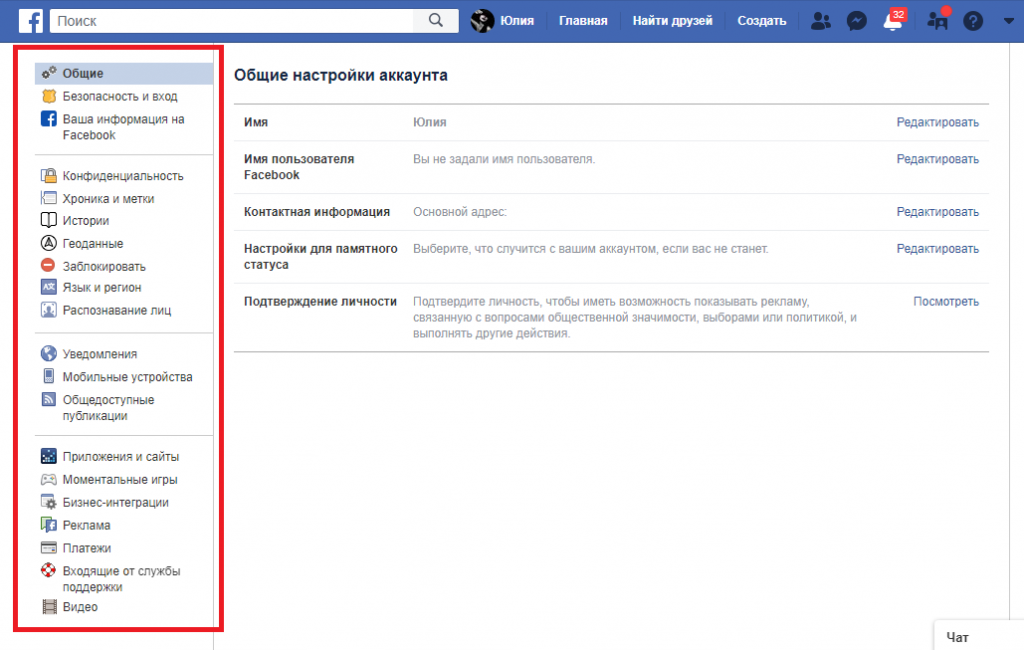 Каждое рабочее пространство может быть персонализировано в соответствии с потребностями вашей команды. От меток и часовых поясов до членов команды и уровней утверждения — контент в каждой рабочей области охватывается, и только определенные люди имеют к нему доступ.
Каждое рабочее пространство может быть персонализировано в соответствии с потребностями вашей команды. От меток и часовых поясов до членов команды и уровней утверждения — контент в каждой рабочей области охватывается, и только определенные люди имеют к нему доступ.
Однако вы можете копировать и вставлять содержимое из одной рабочей области в другую. Это значительно упрощает управление глобальными маркетинговыми кампаниями. Например, каждый региональный рынок может продублировать контент со страницы по умолчанию, добавить его в свою рабочую область и настроить в соответствии со своей аудиторией. Все это происходит с помощью двух одиночных кликов.
Какое путешествие! Настройка правильных страниц Facebook — непростая работа. Если вы сделаете это правильно с самого начала, ваши социальные сети будут работать без сбоев. Сплоченности достичь все труднее и труднее, и одно можно сказать наверняка: вы не сможете управлять глобальными брендами без специализированного инструмента для совместной работы над контентом в социальных сетях. К счастью, Planable теперь предлагает бесплатный план, чтобы вы могли увидеть, насколько просто управлять своим контентом по всему миру.
К счастью, Planable теперь предлагает бесплатный план, чтобы вы могли увидеть, насколько просто управлять своим контентом по всему миру.
Лучиана Ниту
«Цифровой приверженец и наркоман данных. SEO — моя религия, а социальные сети — моя игровая площадка. «Взаимность» — мое любимое слово как по значению, так и по звучанию».
Как объединить учетные записи или страницы Facebook
Объединение учетных записей Facebook кажется удобным вариантом для компаний, находящихся в процессе консолидации или приобретения.
К сожалению, в настоящее время объединение учетных записей невозможно. Однако маркетологи могут запросить объединение учетных записей Facebook, если они имеют идентичное имя или представляют похожий продукт или услугу.
Что делать, если ваши учетные записи не соответствуют этим критериям? К сожалению, на самом деле объединить ваши учетные записи Facebook будет невозможно, но есть несколько возможных обходных путей.
В этой статье мы обсудим советы и рекомендации по объединению учетных записей Facebook, но перед этим мы рассмотрим преимущества этой стратегии.
Объединение учетных записей не для всех, но есть несколько случаев, когда это может быть полезно.
Простота управленияВ прошлом для компаний было логично иметь отдельные учетные записи, но обстоятельства могут измениться.
Корпорация с несколькими предприятиями может предпочесть объединить учетные записи для простоты управления. Ведь удобнее размещать контент с одного аккаунта, чем управлять несколькими.
Для маркетологов работа с календарем маркетинга в социальных сетях для двух или более учетных записей может стать проблемой. У каждой учетной записи, скорее всего, есть свой голос бренда, правила содержания или дизайн. Также может быть сложно отслеживать показатели социальных сетей и создавать эффективные стратегии бренда для нескольких организаций.
В таких обстоятельствах объединение всего в одной учетной записи может сэкономить много времени и усилий.
Публикация контента из одной учетной записи может быть полезна для результатов вашего взаимодействия.
Ваша целевая аудитория просто должна подписаться на вашу основную учетную запись, чтобы взаимодействовать с вашим контентом.
Альтернативным вариантом является просмотр нескольких учетных записей для просмотра контента об определенном отделе, услуге или продукте, что не всегда идеально.
Если ваша аудитория хочет связаться с вашим брендом, им нужно только отправить сообщение основной учетной записи. Не нужно просматривать разные учетные записи, чтобы найти нужных людей, с которыми можно поговорить.
Добавление разнообразияОбъединение двух или более учетных записей означает большее разнообразие вашего контента.
Допустим, вы управляете веб-сайтом о моде, а ваша дочерняя компания управляет веб-сайтом о путешествиях. Вместо того, чтобы делиться контентом, строго связанным с модой, вы можете оживить его контентом о путешествиях.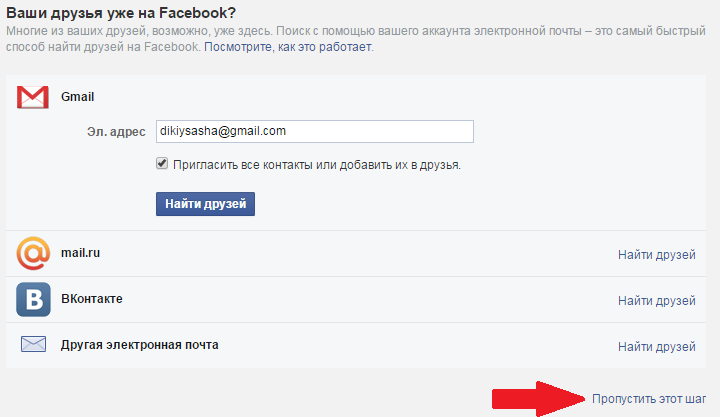
Со временем вы сможете найти последователей, интересующихся как путешествиями, так и модой. Комбинация может привести к улучшению взаимодействия в социальных сетях и увеличению количества ваших подписчиков.
Как управлять своими учетными записями Facebook при объединении бизнесаОбъединение бизнеса происходит, когда два отдельных предприятия объединяются в одно предприятие.
Предположим, что маркетинговое агентство A и маркетинговое агентство B были объединены в маркетинговое агентство C.
Агентство A и маркетинговое агентство B имеют отдельные учетные записи Facebook.
В ближайшие месяцы вы захотите объединить учетные записи Facebook или создать новую учетную запись. Таким образом, новая учетная запись для маркетингового агентства C будет объединять подписчиков, посты и изображения из предыдущих учетных записей.
Опять же, в большинстве случаев вы не можете объединить учетные записи Facebook. Какие есть стратегии выхода из этой ситуации? Вот несколько советов, которые помогут вам:
Создание процесса миграции бренда Консолидация не происходит в одночасье, и нынешним последователям может потребоваться время, чтобы приспособиться к переходу. Перед удалением отдельных учетных записей и созданием новой учетной записи спланируйте процесс миграции бренда.
Перед удалением отдельных учетных записей и созданием новой учетной записи спланируйте процесс миграции бренда.
Свяжитесь с бренд-менеджером материнской компании, чтобы узнать больше о будущем консолидированного бренда.
Вот несколько вопросов, о которых следует помнить:
- Как объединенный бизнес будет общаться с клиентами?
- Каким будет голос и эстетика нового бренда?
- Кто ваши целевые клиенты?
- Как бы вы описали своих покупателей?
Примите во внимание ответы при создании стратегии в социальных сетях, соответствующей новому стилю вашего бренда. Конечная цель — создать голос бренда и эстетику, которые резонируют с обеими аудиториями из ваших предыдущих аккаунтов.
Создание временной шкалы переходаПри создании нового фирменного стиля и учетной записи вы должны дать клиентам время, чтобы облегчить переход.
Вот как это может выглядеть:
- Месяц 1: Запустите маркетинговую кампанию в социальных сетях, объявив о консолидации и вашей новой учетной записи.
 Размещайте некоторый контент из новой учетной записи в старых учетных записях, чтобы побудить клиентов подписаться на вашу новую учетную запись.
Размещайте некоторый контент из новой учетной записи в старых учетных записях, чтобы побудить клиентов подписаться на вашу новую учетную запись. - Месяц 2: Чаще делайте кросспостинг и применяйте фирменный стиль и эстетику, имитирующие новый фирменный стиль консолидированной фирмы.
- Месяц 3: Прежде чем отказаться от своей учетной записи в социальной сети, создайте последнюю публикацию в своих старых учетных записях, содержащую ссылку на вашу новую объединенную учетную запись. Таким образом, клиенты, которые будут проверять ваш старый аккаунт бренда в ближайшие месяцы, будут знать, где вас найти.
Конечно, ключом к успеху является запуск маркетинговых кампаний в социальных сетях для повышения осведомленности о консолидации. Вы также можете побудить своих нынешних подписчиков оставаться в вашей новой объединенной учетной записи, чтобы они могли получать актуальные обновления.
Объединить идентичность бренда У каждого бизнеса есть своя идентичность и целевая аудитория. Ключом к успешной консолидации является понимание характеристик двух отдельных компаний и способов их слияния после консолидации.
Ключом к успешной консолидации является понимание характеристик двух отдельных компаний и способов их слияния после консолидации.
Например, предположим, что Business A — это веб-сайт о путешествиях, а Business B — модный бренд. Тон Бизнеса А — веселый и причудливый, а Бизнес Б — модный и женственный. Вместо того, чтобы выбирать одну идентичность бренда над другой, вы могли бы рассмотреть возможность использования ключевых характеристик в голосе вашего бренда и контенте после консолидации.
Затем подумайте, когда конкретная целевая аудитория или покупатель более активны.
Возможно, вы обнаружите, что разбирающаяся в моде аудитория с большей вероятностью будет взаимодействовать с вашим контентом по вечерам в будние дни, поэтому вы публикуете контент из компании B в это время. Напротив, контент, ориентированный на путешествия, может быть более уместным в будние дни после обеда или в выходные дни.
На начальных этапах смены бренда обновляйте учетные записи, часто связывайтесь с учетными записями друг друга и связывайтесь с новой компанией. Делитесь одними и теми же сообщениями, чтобы люди знали, что бренды теперь связаны.
Делитесь одними и теми же сообщениями, чтобы люди знали, что бренды теперь связаны.
В начале идентичность бренда может быть не идеальной, поэтому обязательно изменяйте свою стратегию, пока не найдете то, что работает лучше всего. В конце концов, ваша аудитория привыкнет к вашему новому бренду, и вы сможете успешно объединить учетные записи Facebook.
Как управлять своими учетными записями Facebook в случае приобретения бизнесаПриобретение бизнеса происходит, когда одна компания приобретает акции, чтобы владеть другой компанией. В этом случае приобретенная компания больше не существует.
Как объединить учетные записи Facebook, если одной компании технически не существует? Примите во внимание следующие советы:
Определитесь с дальнейшими действиями Оцените количество подписчиков в Facebook-аккаунте приобретенной компании. Если у приобретенной компании мало подписчиков, а ваши лиды или покупатели пересекаются, просто предложите текущим подписчикам из приобретенной компании подписаться на вашу новую учетную запись.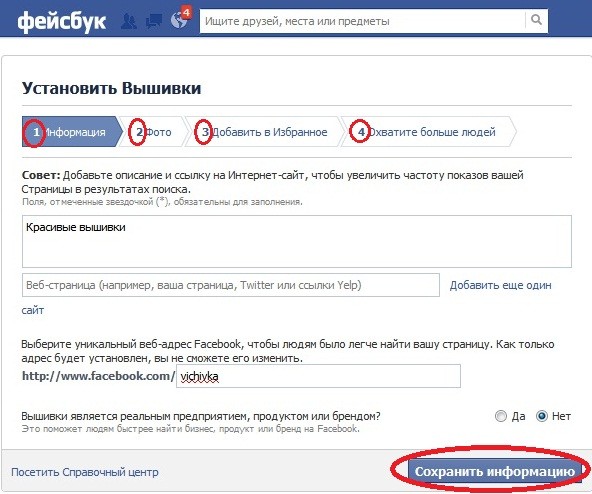
Когда у приобретенной компании есть ценное количество подписчиков, вы должны разработать план миграции, чтобы включить их в родительскую учетную запись Facebook. Делитесь публикациями из своей основной учетной записи Facebook в учетной записи приобретенной компании в социальной сети.
Со временем лояльные сторонники бренда перейдут к основной учетной записи, и вы сможете закрыть учетную запись Facebook приобретенной компании.
Создайте релевантный контентРассмотрите характеристики подписчиков приобретенной компании и включите их в образ покупателя.
Вместо того, чтобы делиться всем контентом материнской компании с самого начала, подумайте о контенте, который понравится целевой аудитории приобретенной компании. Используйте сообщения в блогах или графику, которые нравятся целевой аудитории социальных аккаунтов приобретенной компании.
Конечно, вам не нужно пересматривать всю свою контент-стратегию, чтобы обратиться к этой новой клиентской базе. Время от времени создавайте контент, который привлекает эту аудиторию, чтобы им было предложено остаться и проверить, что предлагает материнская компания.
Время от времени создавайте контент, который привлекает эту аудиторию, чтобы им было предложено остаться и проверить, что предлагает материнская компания.
Изменение названия вашей компании на Facebook — довольно простой процесс. Согласно Facebook, вы можете просто внести изменения в Business Manager.
Вот как это делается:
- Посетите бизнес-настройки.
- Выберите Бизнес-информация и выберите Изменить.
- Замените текущее название компании желаемым названием компании.
- Нажмите Сохранить.
Хотя эти шаги очень просты, повышение узнаваемости вашего нового названия компании требует времени.
Если не сделать все правильно, вовлеченность может упасть, потому что текущие подписчики не смогут найти вашу компанию. Более того, механизмы социальных сетей не смогут мгновенно проиндексировать ваш новый URL-адрес, и могут потребоваться недели или месяцы, чтобы вернуть старый трафик.
Чтобы избежать этих недостатков, вот несколько советов, которые вам необходимо знать:
Сообщите подписчикам об изменении имениОчевидный шаг — сообщить подписчикам об изменении имени.
Прежде чем сделать шаг вперед, включите название новой компании в свои рекламные материалы, такие как электронные письма или сообщения в блогах. Таким образом, вы можете повысить осведомленность о предстоящих изменениях.
Включите старое названиеВам не нужно сразу отказываться от старого названия компании.
Вместо того, чтобы выбирать между старым и новым, ваше новое имя может по-прежнему включать ваше старое название компании. Хороший совет — следовать этому формату: «Новое название компании (ранее старое название компании)».
Компания по управлению взаимоотношениями с клиентами (CRM) Freshworks изменила свое название с «Freshsales» на «Freshworks CRM». Чтобы они не теряли позиции в поисковой выдаче, их веб-сайт указан как «Freshworks CRM (ранее Freshsales)».
Благодаря этой стратегии клиенты, знакомые со старым названием вашей компании, по-прежнему смогут найти вашу страницу на Facebook и узнать о вашем ребрендинге.
Как управлять учетными записями Facebook, если у вашего бизнеса несколько учетных записей для разных отделовИногда предприятия имеют несколько учетных записей для выполнения конкретных задач различных отделов.
Возьмем, к примеру, Airbnb, у которого есть две отдельные учетные записи в Twitter: @Airbnb и @AirbnbHelp.
Общая учетная запись Airbnb используется в маркетинговых целях, а их учетная запись Help в основном используется их службой поддержки для жалоб клиентов.
Предприятие также может иметь региональные учетные записи Facebook.
Например, публикации McDonald’s в Facebook могут отличаться в зависимости от вашей страны или региона. Вы можете найти это, перейдя к опции «Переключить регион».
Здесь вы можете выбрать, просматривать ли местные сообщения McDonald’s из США или выбрать сообщения из определенного места или страны.
Как управлять несколькими учетными записями Facebook в разных отделах или регионах? Вот несколько советов:
Внедрение рекомендаций по использованию брендаАккаунт может отличаться, но основной бренд остается прежним. Чтобы убедиться, что все отделы находятся на одной волне, внедрите руководящие принципы бренда, которые включают тон, ощущение и эстетику, чтобы гарантировать неизменное качество обслуживания клиентов.
Следуйте рекомендациям по общениюНезависимо от того, предназначена ли страница Facebook для вашего отдела маркетинга, продаж или службы поддержки, ваша коммуникационная стратегия должна оставаться неизменной. Сотрудники, управляющие учетными записями, независимо от их отдела, должны следовать предпочтительному тону голоса или языку бренда, отвечая на сообщения или комментарии.
Отслеживание различных учетных записей В наши дни ошибка в социальных сетях может привести к потере потенциальных клиентов.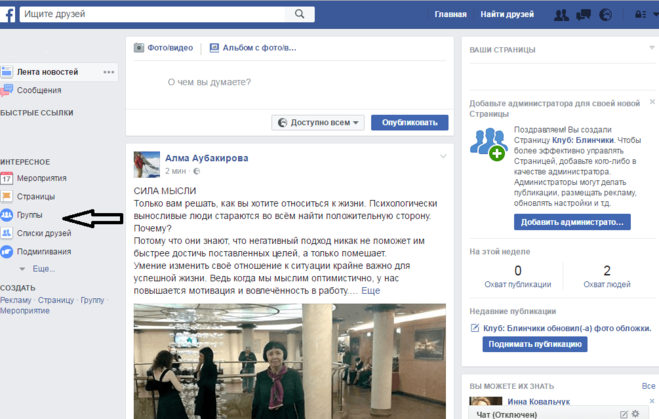
Чтобы гарантировать превосходное качество обслуживания клиентов, маркетинговые команды также должны отслеживать учетные записи различных отделов.
Попросите основную команду или человека контролировать все учетные записи в социальных сетях. Когда различные отделы составляют свои календари или стратегии для социальных сетей, изменения должны быть одобрены основной командой социальных сетей.
Альтернативный вариант — пригласить представителей различных отделов социальных сетей на ежемесячное собрание по плану маркетинга. Это гарантирует, что все в компании находятся на одной волне.
ЗаключениеКак объединить учетные записи Facebook? Хотя в большинстве случаев это невозможно, есть обходные пути, которые вы можете использовать.
Компаниям, осуществляющим консолидацию и поглощение, рекомендуется разработать план миграции и график перехода, чтобы гарантировать, что существующие последователи останутся в бизнесе. Между тем, те, у кого разные учетные записи в разных отделах, должны обеспечить согласованность, придерживаясь рекомендаций бренда.
Существуют различные причины, по которым вам может понадобиться объединить учетные записи Facebook, но ключом к успеху является запоминание вашего бренда и личности покупателя. Всегда помните о создании релевантного контента и стратегий, ориентированных на вашу аудиторию.
Пока вы помните об этом, вы будете на пути к успеху.
Вы ищете способы объединить учетные записи Facebook? Какие стратегии вы будете использовать, чтобы облегчить переход на новую учетную запись?
Посмотрите, как мое агентство может привлечь огромное количество трафика на ваш сайт
- SEO — разблокируйте огромное количество трафика SEO Смотрите реальные результаты.
- Контент-маркетинг — наша команда создает эпический контент, которым будут делиться, получать ссылки и привлекать трафик.
- Платные медиа — эффективные платные стратегии с четкой окупаемостью.
Заказать звонок
Как объединить две страницы Facebook?
Перейти к содержимомуПредыдущий Следующий
Как объединить две страницы Facebook?
Нередко компании имеют более одной страницы в Facebook, и это может привести к путанице у клиентов. Однако знаете ли вы, что если у вас есть две страницы Facebook для одного и того же, вы можете объединить их, если:
Однако знаете ли вы, что если у вас есть две страницы Facebook для одного и того же, вы можете объединить их, если:
- Вы являетесь администратором обеих страниц.
- Ваши страницы имеют похожие названия и представляют одно и то же.
- У ваших страниц один и тот же адрес, если они имеют физическое расположение.
Перед тем, как запросить слияние Страницы, убедитесь, что никакие проводимые вами кампании не указывают на Страницу, которая будет удалена.
Чтобы объединить свои Страницы:
- Перейдите на facebook.com/pages/merge.
- Выберите две страницы, которые вы хотите объединить, и нажмите Продолжить .
- Нажмите Запросить объединение .
Если вы не можете объединить свои Страницы, это означает, что ваши Страницы не могут быть объединены. Если вы видите возможность запросить объединение ваших Страниц, мы рассмотрим ваш запрос.
Если ваши Страницы могут быть объединены, люди, которым нравятся ваши Страницы, и любые отметки будут объединены, но сообщения, фотографии, обзоры, рейтинги и имя пользователя будут удалены со Страницы, которую вы объединяете. Страница, которую вы хотите сохранить, останется неизменной, за исключением добавления людей, которым нравится страница, и отметок, которые были объединены с другой страницы. Страница, которую вы не хотите сохранять, будет удалена из Facebook, и вы не сможете ее разъединить.
Страница, которую вы хотите сохранить, останется неизменной, за исключением добавления людей, которым нравится страница, и отметок, которые были объединены с другой страницы. Страница, которую вы не хотите сохранять, будет удалена из Facebook, и вы не сможете ее разъединить.
Примечание. Если ваши Страницы находятся в Business Manager, вы можете перейти на страницу business.facebook.com/pages/merge, чтобы объединить их.
Свяжитесь с нами
Компания Footprint специализируется на создании веб-сайтов на заказ, которые помогут вывести ваш бизнес на новый уровень. Мы занимаемся веб-дизайном в Суррее с 1998 года, и если вы хотите поговорить с нами о каких-либо из наших услуг, позвоните нам по телефону 01883 372488 или свяжитесь с нами через Facebook, и мы будем рады поговорить с вами по вашим вариантам. .
В данный момент просматривается: как объединить две страницы Facebook?
Поиск:
Последние сообщения
- Что нужно знать о новых страницах Facebook
- Все о новой бизнес-странице Facebook
- Начните работу с новыми страницами Facebook
- Представляем новые возможности страниц Facebook
- Должен ли я использовать рекламу в Facebook?
Архивы
Архивы Выберите месяц Сентябрь 2022 г. (4) Август 2022 г. (4) Июль 2022 г. (4) Июнь 2022 г. (4) Май 2022 г. (2) Апрель 2022 г. (4) Март 2022 г. (4) Февраль 2022 г. (4) Январь 2022 г. (4) Декабрь 2021 г. ( 4) ноябрь 2021 г. (4) октябрь 2021 г. (4) сентябрь 2021 г. (4) август 2021 г. (3) июль 2021 г. (4) июнь 2021 г. (4) май 2021 г. (4) апрель 2021 г. (4) март 2021 г. (4) февраль 2021 г. ( 4) январь 2021 г. (4) декабрь 2020 г. (4) ноябрь 2020 г. (4) октябрь 2020 г. (4) сентябрь 2020 г. (4) август 2020 г. (4) июль 2020 г. (3) июнь 2020 г. (8) май 2020 г. (4) апрель 2020 г. ( 4) март 2020 г. (3) февраль 2020 г. (2) январь 2020 г. (4) декабрь 2019 г.(3) ноябрь 2019 г. (4) октябрь 2019 г. (1) сентябрь 2019 г. (4) август 2019 г. (4) июль 2019 г. (3) июнь 2019 г. (3) май 2019 г. (3) апрель 2019 г. (4) март 2019 г. (3) февраль 2019 г. (4) январь 2019 г. (5) декабрь 2018 г. (2) ноябрь 2018 г. (3) октябрь 2018 г. (3) сентябрь 2018 г. (4) август 2018 г. (3) июль 2018 г. (2) июнь 2018 г. (4) май 2018 г. (3) апрель 2018 г. (3) март 2018 г.
(4) Август 2022 г. (4) Июль 2022 г. (4) Июнь 2022 г. (4) Май 2022 г. (2) Апрель 2022 г. (4) Март 2022 г. (4) Февраль 2022 г. (4) Январь 2022 г. (4) Декабрь 2021 г. ( 4) ноябрь 2021 г. (4) октябрь 2021 г. (4) сентябрь 2021 г. (4) август 2021 г. (3) июль 2021 г. (4) июнь 2021 г. (4) май 2021 г. (4) апрель 2021 г. (4) март 2021 г. (4) февраль 2021 г. ( 4) январь 2021 г. (4) декабрь 2020 г. (4) ноябрь 2020 г. (4) октябрь 2020 г. (4) сентябрь 2020 г. (4) август 2020 г. (4) июль 2020 г. (3) июнь 2020 г. (8) май 2020 г. (4) апрель 2020 г. ( 4) март 2020 г. (3) февраль 2020 г. (2) январь 2020 г. (4) декабрь 2019 г.(3) ноябрь 2019 г. (4) октябрь 2019 г. (1) сентябрь 2019 г. (4) август 2019 г. (4) июль 2019 г. (3) июнь 2019 г. (3) май 2019 г. (3) апрель 2019 г. (4) март 2019 г. (3) февраль 2019 г. (4) январь 2019 г. (5) декабрь 2018 г. (2) ноябрь 2018 г. (3) октябрь 2018 г. (3) сентябрь 2018 г. (4) август 2018 г. (3) июль 2018 г. (2) июнь 2018 г. (4) май 2018 г. (3) апрель 2018 г. (3) март 2018 г. (4) февраль 2018 г. (2) январь 2018 г. (3) декабрь 2017 г. (1) ноябрь 2017 г. (2) октябрь 2017 г. (1) сентябрь 2017 г. (3) август 2017 г. (3) июль 2017 г. (3) июнь 2017 г. (1) май 2017 г. (2) апрель 2017 г. (3) март 2017 г. (3) февраль 2017 г. (2) декабрь 2016 г. (3) ноябрь 2016 г. (2) октябрь 2016 г. (3) сентябрь 2016 г. (3) август 2016 г. (3) июль 2016 г. (4) июнь 2016 г. (4) май 2016 г. (4) апрель 2016 г. (3) март 2016 г. (4) февраль 2016 г. (1) январь 2016 г. (2) декабрь 2015 г. (3) ноябрь 2015 г. (4) октябрь 2015 г. (4) сентябрь 2015 г. (3) август 2015 г. (2) июль 2015 г. (3) июнь 2015 г. (2) май 2015 г. (2) апрель 2015 г. (4) март 2015 г. (3) февраль 2015 г. (3) январь 2015 г. (4) декабрь Ember 2014 (3) Октябрь 2014 (3) Сентябрь 2014 (2) Август 2014 (2) Июль 2014 (2) Июнь 2014 (3) Май 2014 (3) Апрель 2014 (3) Март 2014 (3) Февраль 2014 (3) Январь 2014 г. (2) Декабрь 2013 г. (1) Ноябрь 2013 г. (1) Октябрь 2013 г. (4) Сентябрь 2013 г. (2) Август 2013 г. (2) Июнь 2013 г. (1) Май 2013 г.
(4) февраль 2018 г. (2) январь 2018 г. (3) декабрь 2017 г. (1) ноябрь 2017 г. (2) октябрь 2017 г. (1) сентябрь 2017 г. (3) август 2017 г. (3) июль 2017 г. (3) июнь 2017 г. (1) май 2017 г. (2) апрель 2017 г. (3) март 2017 г. (3) февраль 2017 г. (2) декабрь 2016 г. (3) ноябрь 2016 г. (2) октябрь 2016 г. (3) сентябрь 2016 г. (3) август 2016 г. (3) июль 2016 г. (4) июнь 2016 г. (4) май 2016 г. (4) апрель 2016 г. (3) март 2016 г. (4) февраль 2016 г. (1) январь 2016 г. (2) декабрь 2015 г. (3) ноябрь 2015 г. (4) октябрь 2015 г. (4) сентябрь 2015 г. (3) август 2015 г. (2) июль 2015 г. (3) июнь 2015 г. (2) май 2015 г. (2) апрель 2015 г. (4) март 2015 г. (3) февраль 2015 г. (3) январь 2015 г. (4) декабрь Ember 2014 (3) Октябрь 2014 (3) Сентябрь 2014 (2) Август 2014 (2) Июль 2014 (2) Июнь 2014 (3) Май 2014 (3) Апрель 2014 (3) Март 2014 (3) Февраль 2014 (3) Январь 2014 г. (2) Декабрь 2013 г. (1) Ноябрь 2013 г. (1) Октябрь 2013 г. (4) Сентябрь 2013 г. (2) Август 2013 г. (2) Июнь 2013 г. (1) Май 2013 г. (2) Апрель 2013 г. (2) Февраль 2013 г. (2) Август 2012 г. (1) Ноябрь 2011 г. (3) Октябрь 2011 г. (2) Август 2011 г. (1) Июль 2011 г. (5) Июнь 2011 г. (10) Май 2011 г. (25) Апрель 2011 г. (6) Март 2011 г. (10) Февраль 2011 г. (5) январь 2011 г. (9) Декабрь 2010 (2) Май 2010 (48)
(2) Апрель 2013 г. (2) Февраль 2013 г. (2) Август 2012 г. (1) Ноябрь 2011 г. (3) Октябрь 2011 г. (2) Август 2011 г. (1) Июль 2011 г. (5) Июнь 2011 г. (10) Май 2011 г. (25) Апрель 2011 г. (6) Март 2011 г. (10) Февраль 2011 г. (5) январь 2011 г. (9) Декабрь 2010 (2) Май 2010 (48)Категории
КатегорииВыберите категориюПриложения (2)Индивидуальный дизайн сайта (4)Ведение блога (10)Примеры использования (4)Благотворительность (1)Цитаты (1)Конкурсы (1)Домены ( 1)Электронная коммерция (1)Электронная почта (28)Facebook (16)Google (40)Google Реклама (5)Google Maps (29)Google Plus (3)Изображения (3)Instagram (1)Интернет (1)Интернет Браузер (2)Ключевые слова и ключевые фразы (1)Последние новости (2)LinkedIn (1)Местное SEO (19)Microsoft (1)Мобильные устройства (13)Интернет-маркетинг (6)Oxted (6)PageRank (1)Телефоны (2) набор (3)Адаптивный веб-дизайн (2)Отзывы (12)Безопасность (10)SEO (34)Результаты SEO (5)Социальные сети (30)Твиты (62)Twitter (4)Без категории (119))Веб-дизайн (27)Whatsapp (1)WiFi (1)Wordpress (7)Веб-сайты WordPress (3)Yahoo (1)YouTube (1)Теги
яблоко
блог
ведение блога
блоги
код
коды
кодирование
содержание
копирайтинг
Эл.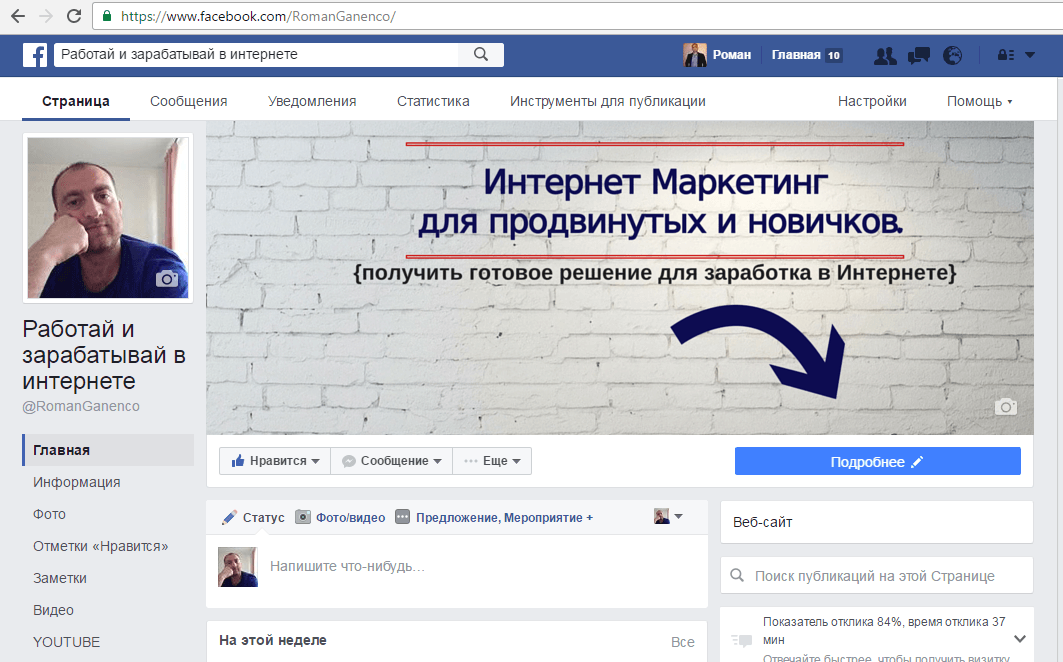 почта
электронная почта
фейсбук
След
гмб
Google
местный гид гугл
Карты Гугл
гугл мой бизнес
https
инстаграм
местные гиды
локальная поисковая оптимизация
местное SEO
мобильный дружественный
мобильное SEO
мобильные сайты
он-лайн реклама
онлайн маркетинг
перспективы
пароли
прием на работу
адаптивный веб-дизайн
обзоры
поисковая оптимизация
Поисковая оптимизация
безопасность
SEO
Социальные медиа
Суррей
твиттер
Веб-дизайн
Веб-сайт
сайты
WhatsApp
вордпресс
почта
электронная почта
фейсбук
След
гмб
Google
местный гид гугл
Карты Гугл
гугл мой бизнес
https
инстаграм
местные гиды
локальная поисковая оптимизация
местное SEO
мобильный дружественный
мобильное SEO
мобильные сайты
он-лайн реклама
онлайн маркетинг
перспективы
пароли
прием на работу
адаптивный веб-дизайн
обзоры
поисковая оптимизация
Поисковая оптимизация
безопасность
SEO
Социальные медиа
Суррей
твиттер
Веб-дизайн
Веб-сайт
сайты
WhatsApp
вордпресс
Перейти к началу
Как объединить страницы Facebook
Содержание
Объединение страниц Facebook — важный процесс для крупных брендов, поскольку объединение страниц Facebook означает, что лайки и подписчики предыдущих страниц объединятся для создания новой страницы. Объединение страниц Facebook может быть сделано по двум причинам. Во-первых, может быть несколько страниц с одним и тем же именем. Обычно это ситуация, которая делается ошибочно и вовремя забывается. Во-вторых, это объединение тех же страниц брендов, созданных с помощью разных имен. Здесь вы можете найти подробное объяснение того, как объединить страницы Facebook .
Здесь вы можете найти подробное объяснение того, как объединить страницы Facebook .
Если у вас есть новый бизнес или вы недавно открыли его, у вас может быть неофициальная страница Facebook для бизнеса, о которой вы не знаете. Вероятно, это неофициальная страница , созданная до того, как вы настроили бизнес-страницу Facebook, или страница, созданная в связи с исправлением орфографии. Если вы не хотите переименовывать новую страницу, Facebook предлагает услугу объединения двух ваших страниц.
Как объединить две страницы Facebook
Если вы наняли кого-то для управления вашей страницей Facebook, но он или она ушли с работы, а новый персонал, которого вы наняли для этой работы, создал другую страницу, возможно объединить страницы Facebook , но в для этого Facebook требует следующих случаев;
- Вы должны быть администратором на обеих страницах.
 У вас не должно быть разных аккаунтов для страниц, которые вы хотите объединить.
У вас не должно быть разных аккаунтов для страниц, которые вы хотите объединить. - Ваши страницы должны иметь похожие названия и похожий контент. Например, если размер вашей главной страницы около 9 0047 dragons , на другой странице должен быть контент dragons , а не музыкальные альбомы .
- Расположение должно быть таким же, если оно есть на ваших страницах.
Перед отправкой запроса на слияние убедитесь, что ни одна из ваших кампаний не приведет на страницу, которую вы хотите удалить. Вот шаги для слияния двух страниц Facebook;
- Перейдите на facebook.com/pages/merge
- Выберите две страницы, которые хотите объединить, и нажмите «Продолжить»
- Нажмите «Merge Request».
Выбранная вами страница останется прежней, за исключением добавления отметок и лайков. Страница, которую вы хотите удалить, будет удалена из Facebook и больше не будет отображаться в результатах поиска.
Как объединить бизнес-страницы Facebook
Если вы нашли несколько страниц с одинаковыми названиями, как у вашего бизнеса, вы должны посетить все эти страницы и запросить права собственности на страницы перед их объединением. Вы можете легко сообщить о страницах, над которыми хотите взять контроль. Вот шаги для слияния бизнес-страниц;
- Перейдите в левый нижний угол бизнес-страницы, о которой вы хотите сообщить. Здесь вы увидите «Мне нравится», «Подписаться» и «Поделиться», рядом с ними есть кнопка с тремя кнопками, нажмите на нее.
- Прокрутите вниз и нажмите «Страница отчета».
- Здесь появится всплывающее окно, нажмите «Интеллектуальная собственность» и нажмите «Отправить».
- Вы будете перенаправлены на страницу отчета о нарушении и выберите, какое право было нарушено, авторское право или товарный знак.
- На следующем шаге выберите лучший для вас сценарий и нажмите отправить.
Когда вы закончите с отчетами, вы можете объединить бизнес-страницы.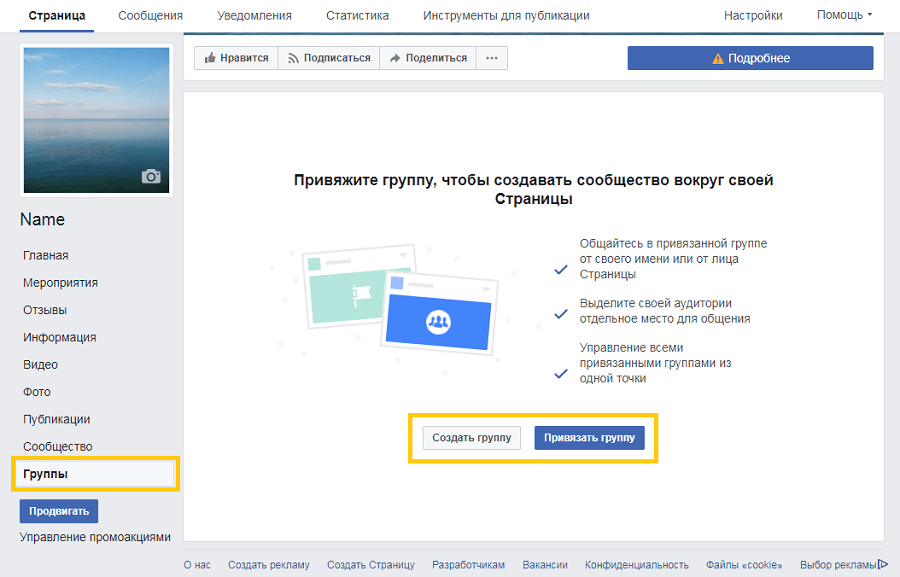 Как и для любой другой страницы, для бизнес-страниц применяются те же правила слияния. Имейте в виду, что Facebook — это платформа, на которой вы можете получить коммерческий ущерб. Чтобы защитить себя от ложной информации и обвинений, вы можете пожаловаться на Facebook группы и профили , если вы видите какие-либо вредоносные цели.
Как и для любой другой страницы, для бизнес-страниц применяются те же правила слияния. Имейте в виду, что Facebook — это платформа, на которой вы можете получить коммерческий ущерб. Чтобы защитить себя от ложной информации и обвинений, вы можете пожаловаться на Facebook группы и профили , если вы видите какие-либо вредоносные цели.
Зачем объединять страницы Facebook?
Это факт, что дублированные страницы Facebook довольно распространены, и это может немного раздражать, потому что вы должны знать, как объединить страницы Facebook, потребовать имя, изменить или удалить их. Можно контролировать бизнес в сообщениях Facebook, а также можно найти их результаты. Facebook не позволяет вам изменять названия ваших страниц, потому что ваши новые названия страниц уже активно используются. В этом случае, если вы не хотите объединять страницы, вам нужно выбрать одно из доступных подходящих имен.
Если у вас есть бизнес, высока вероятность того, что ваши клиенты и поклонники создадут страницы Facebook, альтернативные вашей странице. Это довольно распространено, когда у вас есть фактическое местоположение. Кроме того, пользователи Facebook могут ошибиться в написании вашего бизнеса при регистрации, и это также может быть причиной дублирования страниц. Объединение этих страниц позволяет вам хранить своих клиентов и поклонников в одном месте, а также дает вам полный контроль над вашим сообщением и маркетингом. Хотя почему возникают проблемы с объединением страниц?
Это довольно распространено, когда у вас есть фактическое местоположение. Кроме того, пользователи Facebook могут ошибиться в написании вашего бизнеса при регистрации, и это также может быть причиной дублирования страниц. Объединение этих страниц позволяет вам хранить своих клиентов и поклонников в одном месте, а также дает вам полный контроль над вашим сообщением и маркетингом. Хотя почему возникают проблемы с объединением страниц?
На этот вопрос может быть несколько ответов. Страницы могут отображаться как разных тем, хотя содержимое, сообщения, подписчики и аргументы могут вообще не отличаться, однако эти страницы могут отображаться по-разному из-за разных названий страниц и содержания. Имейте в виду, что Facebook одобряет слияние страниц, и чтобы объединить страницы Facebook , вам необходимо убедить Facebook, что эти страницы являются одними и теми же бизнес-страницами. Страницы должны иметь похожие названия и похожий контент.
Настройка дублирования страниц без страницы Facebook
Если у вас нет страницы Facebook или вы создаете новую и видите множество дублирующих страниц, названных в честь названия вашей компании, вы должны доказать свое право собственности. Вот несколько советов;
Когда вы находитесь на странице, нажмите «Это ваш бизнес?» Прямо под обложкой. Если у вас есть доступ к номеру телефона, нажмите на первый вариант с надписью «Подтвердить номер телефона». Затем Facebook автоматически позвонит вам, чтобы подтвердить, что вы требуете права собственности на бизнес-страницу, у вас есть доступ к ее номеру телефона.
ПОСЛЕДНИЕ ПОСТЫ
Если вы заботитесь о своей конфиденциальности при использовании платформы социальных сетей Facebook, у вас может возникнуть вопрос: «Как я могу заблокировать свой профиль Facebook?»….
В нашей природе любопытство. Мы преследуем то, что щекочет наш интерес. Когда кто-то говорит нам, что мы не должны говорить об этом, мы хотим говорить об этом. Wh…
Wh…
Facebook предоставит вам код доступа по телефону. Тем не менее, это может показаться самым простым способом сделать это, но не очень функциональным из-за более не работающих или измененных номеров телефонов, которые указаны на страницах Facebook.
Что нужно для подтверждения права собственности
Вы можете подтвердить право собственности на бизнес-страницу своими деловыми документами. Вы должны загрузить один из документов ниже, сделав или отсканировав их фотографии;
- Счет/счет по телефону
- Бизнес-лицензия
- Налоговая декларация
- Свидетельство о регистрации
- Основной контракт
После того, как вы загрузите хотя бы один из этих документов, Facebook проверит эти документы и решит, являетесь ли вы владельцем страница. Через неделю или больше Facebook может решить, что вы не являетесь владельцем страницы, или может потребовать дополнительные документы. Если ваших документов достаточно, Facebook предоставит вам право собственности на бизнес. Затем вы можете внести в него изменения.
Затем вы можете внести в него изменения.
Заключение по объединению страниц Facebook
Ниже приведены советы и шаги по объединению страниц Facebook. Мы надеемся, что информация будет вам полезна. Теперь вы можете легко объединить свои страницы Facebook. Для получения дополнительной информации о Facebook и других платформах социальных сетей посетите наш веб-сайт, чтобы найти дополнительные статьи. Коснемся ответов на некоторые из наиболее часто задаваемых вопросов. Вы можете найти полезные советы и рекомендации по социальным сетям, включая Facebook.
Основное руководство по объединению страниц Facebook через браузер
У вашей компании две или более страниц Facebook? Вы хотите их интегрировать? Вы должны узнать о объединении страниц Facebook .
Из-за известности Facebook как одной из лучших маркетинговых платформ предприятия используют ее для продвижения своего бренда. Один из способов сделать это — создать страницы в Facebook. Однако некоторые компании имеют двойные или несколько страниц.
В этой статье вы узнаете секреты объединение страниц Facebook . Вы обнаружите шаги, связанные с этим. Кроме того, вы будете знать информацию, связанную с этим.
Использование данных для поддержки вашего решения
В следующий раз, когда вы захотите объединить две страницы Facebook, это может сбить с толку из-за отсутствия пошаговых инструкций. Нет ничего более важного, чем данные и другие соответствующие доказательства, подтверждающие ваше решение. Выполните следующие действия, и вы найдете шаги по объединению двух страниц Facebook.
Встреча с основными членами сообщества Facebook
Знакомство с людьми на платформе Facebook помогает сформулировать вашу стратегию и ответить на любые вопросы, касающиеся вашей цели.
Задайте этим людям вопросы об их связи с сообществом, прежде чем сделать следующий шаг. Как только вы узнаете цели человека, вам будет легче определить, какие группы следует объединить.
После того, как вы проведете групповое собрание с основными членами вашего сообщества, сделайте заметки о своих выводах. Запишите любые вопросы, которые могут у них возникнуть.
Затем пригласите свою целевую аудиторию на Facebook присоединиться к обсуждению — это поможет вам выбрать правильную аудиторию.
Определите, какой контент используется на каждой странице
Если один бренд не использует те же сообщения, что и другой, используйте то, что может предложить каждый бренд. Определите сильные и слабые стороны каждого бренда и то, что предпочитают их клиенты.
Если вы решите объединиться, вы можете создать лучший опыт для обеих сторон.
Каждая страница, которую вы планируете объединить, имеет уникальную цель и аудиторию. На это указывают демографические данные и вовлеченность их страницы в Facebook.
Если это относится к двум страницам, используйте их содержимое для более эффективной интеграции.
Важно определить, каким контентом делится каждая страница. Вы можете разработать стратегию размещения рекламы там, где она принесет наибольшую пользу.
Оценка необходимости консолидации
Прежде чем приступить к процессу слияния, убедитесь, что вы понимаете передовой опыт и то, что будет наиболее эффективным для вашего бизнеса. При объединении страниц делайте это только путем создания одной страницы с отдельным лицом.
Для этого страницы должны иметь четкую направленность и цель. Другими словами, убедитесь, что страница, которую вы объединяете, имеет связное сообщение и цель.
Дополнительные страницы без четкой аудитории могут размыть ваше маркетинговое сообщение. Рассмотрите отдельные области контента, которые вы хотите охватить на своей странице.
Зачем объединять несколько бизнес-страниц Facebook?
Эта стратегия может помочь в планировании большего количества сообщений, поддержании большего количества отношений с вашими сторонниками и обслуживании большего количества людей.
Несколько причин побуждают предпринимателей объединять несколько страниц Facebook со своими. Есть множество случаев, когда предприятия стремятся консолидировать свои усилия.
Мы надеемся, что это действие приведет к большей наглядности, снижению затрат и максимальному вовлечению.
Однако, прежде чем достичь этого момента, важно уделить некоторое время и оценить их потребности.
Вот несколько причин, по которым вам следует объединить несколько страниц Facebook.
Причина №1: Вы хотите привлечь больше людей при ограниченном бюджете
Повышение узнаваемости вашего бизнеса обходится недешево.
У малого бизнеса может возникнуть соблазн купить рекламу в Facebook, чтобы привлечь внимание. Однако это лишь один из многих способов привлечь трафик.
Слияние нескольких бизнес-страниц в Facebook — еще один эффективный способ конкурировать с бюджетом.
Помимо экономии средств, слияние позволит вам создать семейное сообщество вместо разрозненного набора предприятий.
Причина № 2: Вы хотите избавиться от шума
Facebook — мощный инструмент маркетинга в социальных сетях.
Вы охватите более широкую аудиторию и избавитесь от шума, распространив кампанию среди большего числа людей.
В рамках этого процесса вам нужно будет объединить несколько страниц Facebook и добавить их в свой бизнес-список.
Причина № 3: вы хотите консолидировать свои маркетинговые планы
Хотя управление несколькими страницами Facebook может занять много времени, различные преимущества, связанные с этим, стоят затраченных усилий.
Еще одна причина, по которой вам следует объединить страницы FB, — это более эффективная консолидация ваших маркетинговых планов. Объедините свою кампанию на одной главной странице и сгруппируйте все усилия.
Шаги по объединению страниц Facebook
Если вы, наконец, решили объединить страницы вашего бизнеса в Facebook, то пришло время изучить необходимые шаги. Обратите внимание на следующую часть этой статьи, чтобы плавно интегрировать ваши страницы.
О справочном центре Facebook: вы можете объединить свои страницы Facebook, выполнив следующие действия:
- В ленте нажмите Страницы в меню слева. Возможно, сначала вам потребуется нажать Подробнее .
- Перейти на свою страницу.
- В меню слева нажмите Настройки , затем Общие .
- Нажмите Объединить страницы , затем Объединить дубликаты страниц .
- Введите свой пароль Facebook и нажмите Продолжить .
- Следуйте инструкциям на экране, чтобы отправить запрос.
ЗАКЛЮЧЕНИЕ
Объединение нескольких бизнес-страниц Facebook дает несколько преимуществ. Это помогает создать консолидированное присутствие и возможность охватить больше людей, чем раньше.
Если у вас достаточно данных о страницах, которые вы объединяете, вы сможете подтвердить свое решение. Это делает слияние более безопасным вложением.
Однако важно понимать, что объединение страниц Facebook не всегда проходит без проблем.
Часто задаваемые вопросы
Как перенести старый Facebook на новый?
В правом верхнем углу Facebook. Нажмите «Настройки», чтобы прокрутить вниз. Когда вы дойдете до своей информации Facebook, нажмите «Передать копию». Щелкните Начать новый перенос.
Как объединить две учетные записи Facebook с разными именами?
Нормами сообщества Facebook запрещено поддерживать более одного личного профиля, поэтому мы не предлагаем возможность объединить два профиля. Информация, добавленная вами в учетную запись, которую вы не хотите сохранять, загружается, и вы можете удалить свою дублирующую учетную запись.
Как объединить страницы 2022 на Facebook?
Если вы хотите объединить свои страницы, перейдите на facebook.com/pages/merge. Нажмите «Продолжить», чтобы объединить две страницы. Щелкните Запросить объединение.
Как объединить личную и рабочую страницы Facebook?
Вы можете объединить страницы, перейдя на facebook.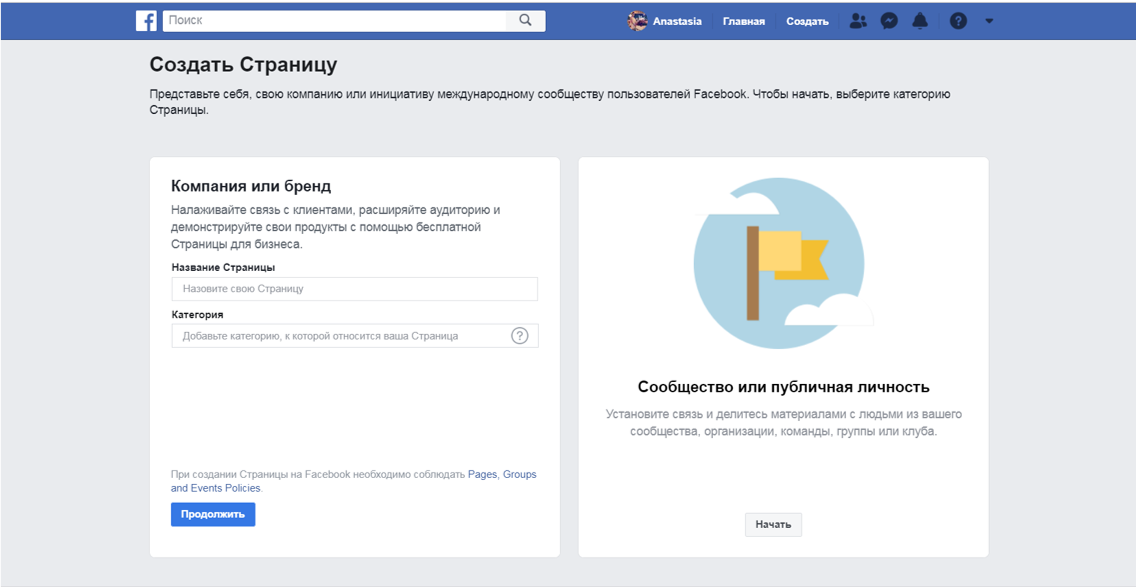 com/pages/merge (или business.facebook.com_pages-merge, если обе страницы являются частью Business Manager). Нажмите «Продолжить» и выберите две страницы, которые вы хотите объединить. Если вы хотите объединиться, нажмите «Запросить слияние». Если вам понравилась объединенная (удаленная) страница, вы получите уведомление.
com/pages/merge (или business.facebook.com_pages-merge, если обе страницы являются частью Business Manager). Нажмите «Продолжить» и выберите две страницы, которые вы хотите объединить. Если вы хотите объединиться, нажмите «Запросить слияние». Если вам понравилась объединенная (удаленная) страница, вы получите уведомление.
Как объединить две страницы Facebook на рабочем столе?
- Перейдите на страницу Facebook.com/pages/merge.
- Выберите две страницы, которые вы хотите объединить, и нажмите «Продолжить».
- Нажмите Запросить объединение
Можно ли объединить группу и страницу Facebook?
Вы можете связать свои группы и страницы, щелкнув вкладку «Группы» в левой части страницы. Создайте новую группу, если вы нажмете «Создать группу». Вы являетесь администратором/администратором групп, на которые вы ссылаетесь, нажав «Связать свою группу». Выберите группы, которые вы хотите связать во всплывающем окне, и нажмите «Связать».
Что произойдет, если я объединю две страницы FB?
Если ваши Страницы могут быть объединены, ваши подписчики и отметки на Странице будут объединены. Группы, связанные со страницей, которую вы объединяете, будут перенесены на страницу, которую вы хотите сохранить. Страница, которую вы хотите сохранить, останется неизменной, за исключением добавления людей, которые подписаны на другую страницу.
Группы, связанные со страницей, которую вы объединяете, будут перенесены на страницу, которую вы хотите сохранить. Страница, которую вы хотите сохранить, останется неизменной, за исключением добавления людей, которые подписаны на другую страницу.
Следует ли объединять страницы Facebook?
Небольшие страницы на странице Википедии или странице места объединяются в одну. Эти страницы практически не связаны с контентом, кроме регистрации, и могут создавать неудобства. Когда эти страницы объединятся в одну, это будет полезно на следующем шаге, по крайней мере, если на страницах нет контента.
Как объединить страницы Facebook?
- Нажмите в правом верхнем углу Facebook.
- Нажмите «Страницы»
- Перейдите на свою страницу и нажмите «Еще».
- Нажмите «Изменить настройки»
- Затем нажмите «Общие» и «Объединить страницы».
- Затем нажмите «Продолжить». Введите свой пароль Facebook.
- Выберите страницу для объединения двух страниц, затем нажмите «Продолжить».

- Tap Request Merge
Могут ли две страницы Facebook иметь одинаковое имя?
Имя страницы. Компании могут иметь дублирующие названия на своих платформах через Facebook. Однако две компании не могут использовать одинаковые имена пользователей для своих страниц.
Могу ли я объединить два поста в Facebook?
Я отредактирую второй пост, скопирую его исходный текст, затем отредактирую и вставлю в него содержимое.
Сколько раз можно объединять страницы Facebook?
За один раз можно объединить только одну страницу. Кроме того, если вы объедините больше, чем это, вам нужно будет отправить несколько запросов на слияние. Вы должны создать «похожие» имена страниц и применить их друг к другу. Контент с «объединенной» страницы удаляется, включая посты и фотографии.
Почему я не могу объединить две страницы Facebook?
Если вы не можете объединить свои Страницы, вы не сможете их объединить. Убедитесь, что на обеих страницах указана одинаковая бизнес-информация.



 Не стоит выбирать распространенные псевдонимы (например, «Вася Пупкин»). Подумайте о том имени, которое было популярно среди детей в предполагаемый год рождения.
Не стоит выбирать распространенные псевдонимы (например, «Вася Пупкин»). Подумайте о том имени, которое было популярно среди детей в предполагаемый год рождения.

 Имя и фамилия в профиле станут названием страницы.
Имя и фамилия в профиле станут названием страницы.

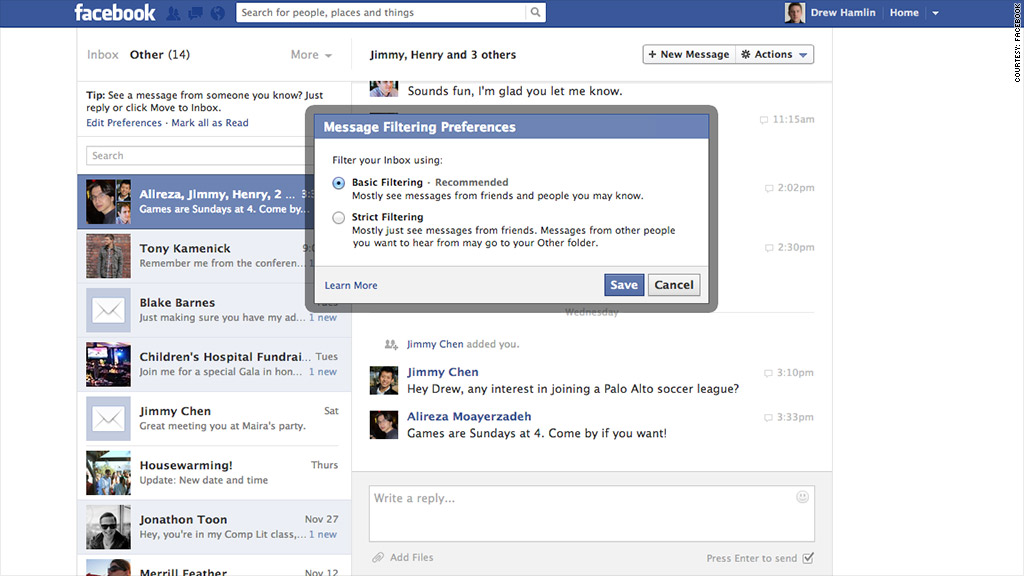


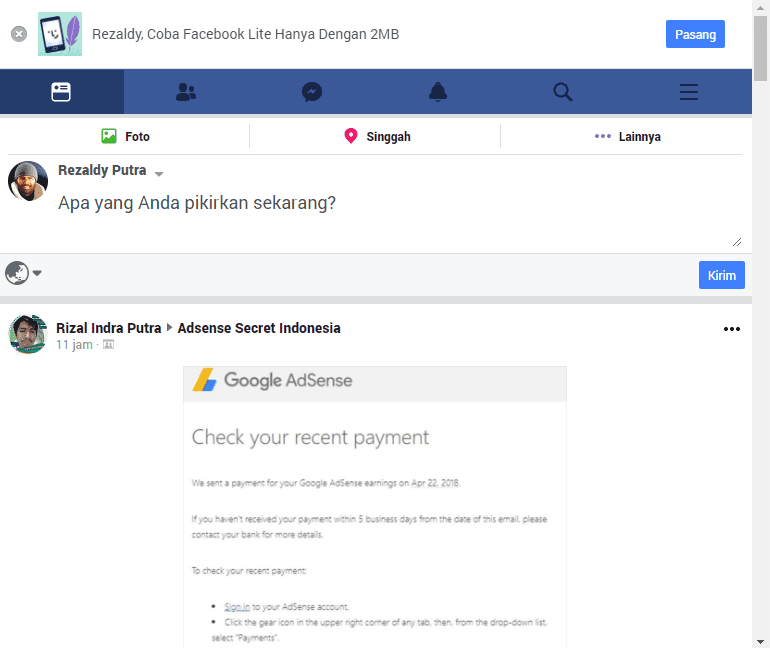
 На последнем шаге выберите пол.
На последнем шаге выберите пол. Здесь снова приходим к правилам, которые установлены системой. По действующим требованиям запрещено иметь больше одного личного профиля, поэтому их объединение запрещено. Но имеется альтернативный вариант — ручное переключение на один Фейсбук-профиль с сохранением наиболее важных данных.
Здесь снова приходим к правилам, которые установлены системой. По действующим требованиям запрещено иметь больше одного личного профиля, поэтому их объединение запрещено. Но имеется альтернативный вариант — ручное переключение на один Фейсбук-профиль с сохранением наиболее важных данных.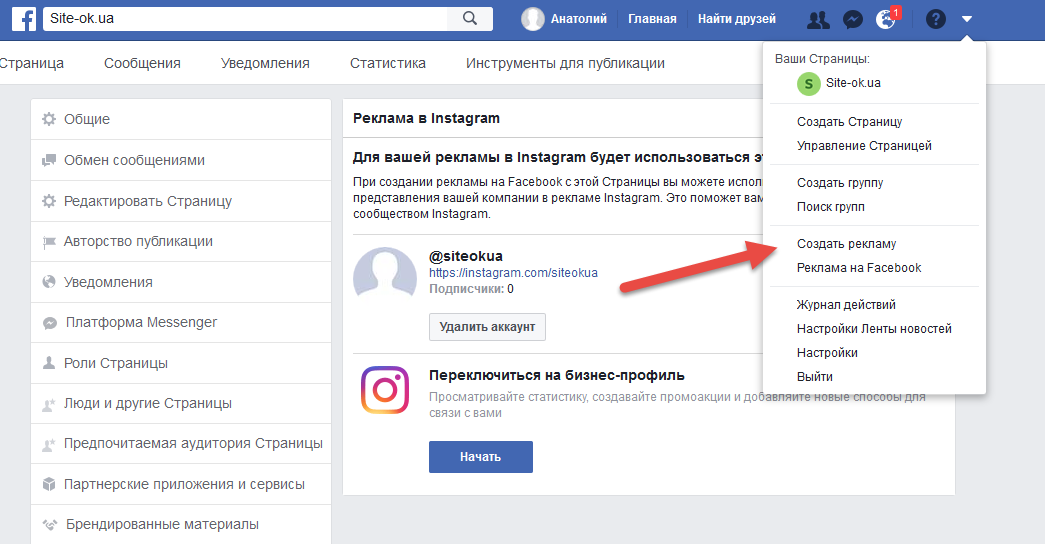
 Что касается объединения, официально этот шаг доступен только для Facebook-страниц.
Что касается объединения, официально этот шаг доступен только для Facebook-страниц. Чтобы этого избежать, Facebook и предлагает просто объединить повторяющиеся сообщества.
Чтобы этого избежать, Facebook и предлагает просто объединить повторяющиеся сообщества.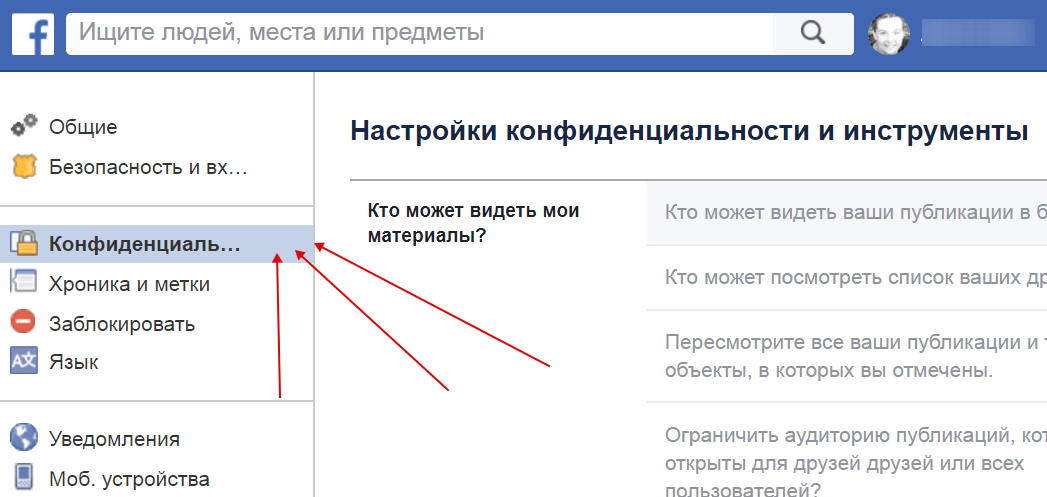
 Это может произойти, если кто-то пытался зарегистрироваться на вашей странице, но не смог найти официальную страницу, или иногда они автоматически генерируются из статей Википедии.
Это может произойти, если кто-то пытался зарегистрироваться на вашей странице, но не смог найти официальную страницу, или иногда они автоматически генерируются из статей Википедии.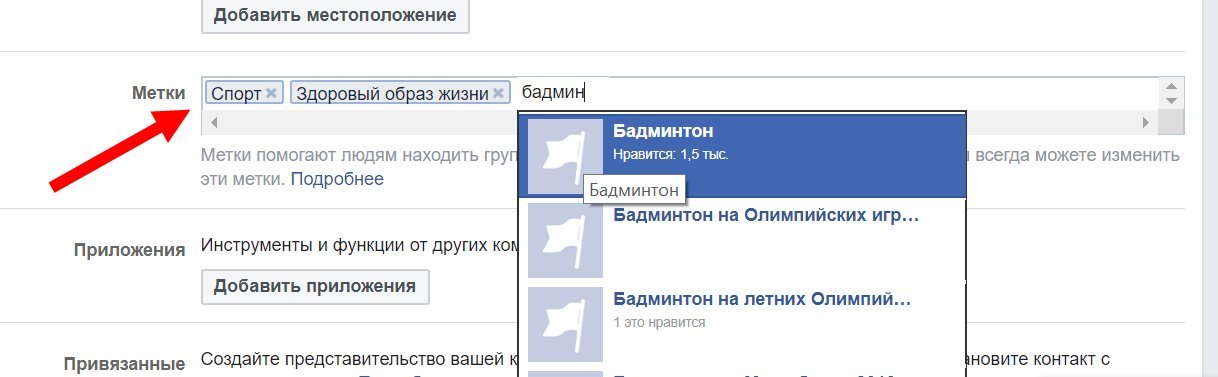
 У вас просто будет столько людей, сколько фанатов. Однако, если у вас есть две страницы с разными поклонниками, при объединении вы сможете добавить поклонников первой страницы к поклонникам второй страницы и, таким образом, иметь гораздо больше новых поклонников на одной странице.
У вас просто будет столько людей, сколько фанатов. Однако, если у вас есть две страницы с разными поклонниками, при объединении вы сможете добавить поклонников первой страницы к поклонникам второй страницы и, таким образом, иметь гораздо больше новых поклонников на одной странице.
 com/pages/merge.
com/pages/merge. Если возможно, подтвердите свою новую страницу Facebook. Вы завоюете доверие и столкнетесь с алгоритмом поиска.
Если возможно, подтвердите свою новую страницу Facebook. Вы завоюете доверие и столкнетесь с алгоритмом поиска. Магазины, рестораны, кинотеатры и прочее. Например, посмотрите на некоторые магазины KFC в Западной Европе.
Магазины, рестораны, кинотеатры и прочее. Например, посмотрите на некоторые магазины KFC в Западной Европе.
 Размещайте некоторый контент из новой учетной записи в старых учетных записях, чтобы побудить клиентов подписаться на вашу новую учетную запись.
Размещайте некоторый контент из новой учетной записи в старых учетных записях, чтобы побудить клиентов подписаться на вашу новую учетную запись. У вас не должно быть разных аккаунтов для страниц, которые вы хотите объединить.
У вас не должно быть разных аккаунтов для страниц, которые вы хотите объединить.